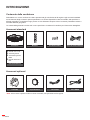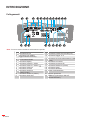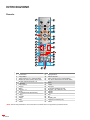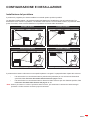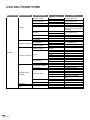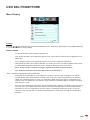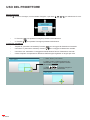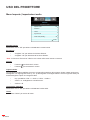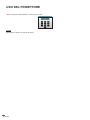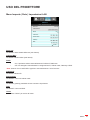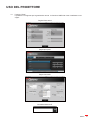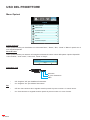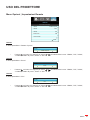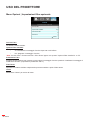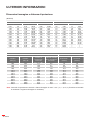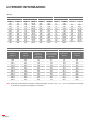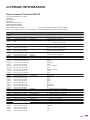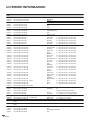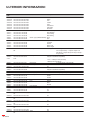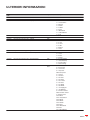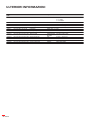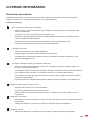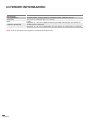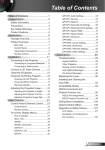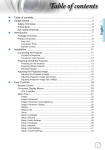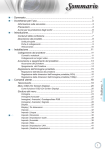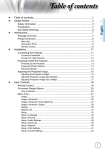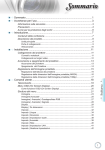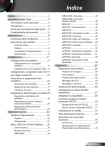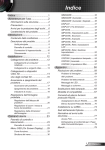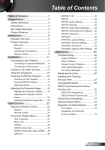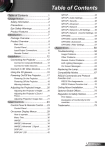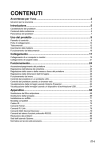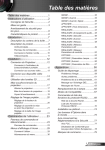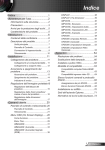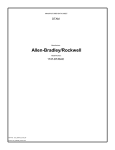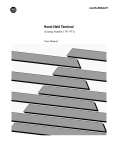Download Manuale utente
Transcript
Proiettore DLP®
Manuale dell'utente
INDICE
SICUREZZA.......................................................................................... 4
Importanti istruzioni per la sicurezza.......................................................................................... 4
Informazioni sulla sicurezza 3D.................................................................................................. 5
Copyright.................................................................................................................................... 6
Disclaimer................................................................................................................................... 6
Riconoscimento dei marchi........................................................................................................ 6
FCC............................................................................................................................................ 7
Dichiarazione di conformità per i Paesi della Comunità Europea.............................................. 7
RAEE.......................................................................................................................................... 7
INTRODUZIONE................................................................................... 8
Contenuto della confezione........................................................................................................ 8
Accessori standard..................................................................................................................... 8
Accessori optional...................................................................................................................... 8
Descrizione del prodotto............................................................................................................. 9
Collegamenti............................................................................................................................. 10
Tastiera...................................................................................................................................... 11
Remoto...................................................................................................................................... 12
CONFIGURAZIONE E INSTALLAZIONE............................................ 13
Installazione del proiettore........................................................................................................ 13
Collegamento delle sorgenti al proiettore.................................................................................. 14
Regolazione dell’immagine proiettata....................................................................................... 15
Configurazione del telecomando............................................................................................... 16
USO DEL PROIETTORE..................................................................... 18
Accensione/spegnimento del proiettore.................................................................................... 18
Selezione di una sorgente di ingresso...................................................................................... 20
Navigazione sul menu e funzioni............................................................................................... 21
Struttura del menu OSD............................................................................................................ 22
Menu Immagine......................................................................................................................... 29
Menu Immagine | Avanzate....................................................................................................... 31
Menu Immagine | Avanzate | Segnale (RGB)............................................................................ 33
Menu Immagine | Avanzate | Segnale (video)........................................................................... 34
Menu Display............................................................................................................................. 35
Menu Display | 3D..................................................................................................................... 39
Menu Imposta............................................................................................................................ 40
Menu Imposta | Impostazioni audio........................................................................................... 42
Menu Imposta | Sicurezza......................................................................................................... 43
Menu Imposta | Rete | Impostazioni LAN.................................................................................. 45
2
Italiano
Menu Imposta | Rete | Gestione Impostaziooni......................................................................... 47
Menu Imposta | Rete | Gestione Impostaziooni......................................................................... 48
Menu Imposta | Avanzate.......................................................................................................... 54
Menu Opzioni............................................................................................................................ 55
Menu Opzioni............................................................................................................................ 56
Menu Opzioni............................................................................................................................ 57
Menu Opzioni | Impostazioni lampada...................................................................................... 58
Menu Opzioni | Impostazioni Remote........................................................................................ 59
Menu Opzioni | Avanzate........................................................................................................... 61
Menu Opzioni | Impostazioni filtro opzionale............................................................................. 62
3D | Imposta.............................................................................................................................. 63
MANUTENZIONE................................................................................. 64
Sostituzione della lampada....................................................................................................... 64
Sostituzione della lampada (segue).......................................................................................... 65
Installazione e pulizia del filtro antipolvere................................................................................ 66
ULTERIORI INFORMAZIONI............................................................... 67
Risoluzioni compatibili............................................................................................................... 67
Dimensioni immagine e distanza di proiezione......................................................................... 70
Determinazione della posizione del centro di spostamento dell'obiettivo.................................. 73
Dimensioni del proiettore e installazione del supporto a soffitto............................................... 76
Elenco funzioni Protocollo RS232............................................................................................. 77
Codici remoti IR......................................................................................................................... 85
Uso del tasto Information.......................................................................................................... 88
Risoluzione dei problemi........................................................................................................... 89
Indicatore di avviso.................................................................................................................... 91
Specifiche tecniche................................................................................................................... 93
Sedi dell’azienda Optoma......................................................................................................... 95
Italiano
3
SICUREZZA
Il simbolo del fulmine, all’interno di un triangolo equilatero, è inteso
per avvisare l’utente della presenza di "tensioni pericolose" non isolate
all’interno del prodotto, che possono essere di potenza tale da costituire
un pericolo di elettrocuzione per le persone.
Il punto esclamativo inserito in un triangolo equilatero indica all’utente
la presenza di importanti istruzioni relative al funzionamento e
alla manutenzione (riparazione) nella documentazione acclusa
all’apparecchio.
Attenersi a tutte le avvertenze, precauzioni ed istruzioni per la manutenzione raccomandate in questa guida.
Importanti istruzioni per la sicurezza
Non ostruire le fessure di ventilazione. Per garantire un funzionamento affidabile del proiettore e
per proteggerlo dal surriscaldamento, si consiglia di installare l’apparecchio in un punto in cui la
ventilazione non venga bloccata. Per esempio, non collocare il proiettore su un tavolo da caffè, su un
divano o su un letto, ecc. Non posizionarlo in uno spazio chiuso, come una libreria o un armadio, che
possa limitare la circolazione dell’aria.
Per ridurre il rischio d’incendi e/o di elettrocuzioni non esporre il proiettore a pioggia o umidità. Non
installare vicino a sorgenti di calore tipo radiatori, valvole o regolatori di calore, fornelli, stufe o altri
apparati che producono calore (amplificatori inclusi).
Non lasciare che oggetti o liquidi penetrino nel proiettore. Essi potrebbero entrare in contatto con punti
di tensione pericolosi e provocare incendi o scosse elettriche.
Non usare l'unità nelle seguenti condizioni:
±±
In luoghi estremamente caldi, freddi o umidi.
(i) Assicurarsi che la temperatura d’ambiente sia compresa tra 5°C e 40°C
(ii) L’umidità relativa è tra 10% e 85%
4
Italiano
±±
In aree suscettibili a polvere e sporcizia eccessiva.
±±
Vicino a qualsiasi apparecchiatura che generi un forte campo magnetico.
±±
Alla luce diretta del sole.
Non utilizzare il proiettore in luoghi in cui potrebbero essere presenti gas infiammabili o gas esplosivi
nell'atmosfera. La lampada all'interno del proiettore si surriscalda durante il funzionamento e il gas
potrebbe incendiarsi e causare incendi.
Non usare il copriobiettivo quando il proiettore è in funzione.
Non usare l’unità se è stata danneggiata fisicamente o se è stata usata in modo non appropriato. I
danni/abusi fisici sono i seguenti (senza limitazione a questi):
±±
L’unità e stata fatta cadere.
±±
Il cavo d’alimentazione o la spina è danneggiata.
±±
Sul proiettore è stato versato del liquido.
±±
Il proiettore è stato esposto a pioggia o umidità.
±±
Qualcosa è caduto all’interno del proiettore, oppure qualcosa al suo interno si è allentato.
Non collocare il proiettore su una superficie instabile. Il proiettore potrebbe cadere, causando lesioni o
danni al proiettore stesso.
Non bloccare la luce che fuoriesce dal proiettore quando è in funzione. La luce riscalda l'oggetto,
sciogliendolo, e causare ustioni o incendi.
Non aprire o smontare il prodotto perché si possono subire scosse elettriche.
Non tentare di aggiustare da soli il proiettore. L’apertura e la rimozione delle coperture può esporre al
contatto con parti in cui sono presenti voltaggi pericolosi o ad altri rischi. Prima di inviare il proiettore
per la riparazione, contattare Optoma.
Fare riferimento alle etichette apposte sul proiettore per gli avvisi sulla sicurezza.
L’unita deve essere riparata esclusivamente da personale adeguato.
Usare solamente attacchi/accessori specificati dal produttore.
Non guardare direttamente nell'obiettivo del proiettore durante l'uso. La luce abbagliante può
danneggiare gli occhi.
Permettere all’unità di raffreddarsi quando si sostituisce la lampada. Seguire le istruzioni fornite a
pagina 64-65.
Questo proiettore rileva automaticamente la durata della lampada. Assicurarsi di cambiare la lampada
quando il prodotto mostra i messaggi d’Avviso.
Dopo avere sostituito il modulo lampada, ripristinare la funzione "Reset lampada" dal menu OSD
"OPZIONI|Impostazioni lampada" (fare riferimento a pagina 58).
Quando si spegne il proiettore, assicurarsi che il ciclo di raffreddamento sia completato prima di
scollegare l’alimentazione. Lasciare raffreddare il proiettore per almeno 90 secondi.
Quando la lampada sta per raggiungere il termine della sua durata, sullo schermo apparirà il
messaggio "Durata lampada superata.". Mettersi in contatto con il rivenditore oppure con il Centro
assistenza per sostituire al più presto la lampada.
Spegnere e staccare la spina dalla presa di corrente prima di pulire il prodotto.
Usare un panno morbido inumidito con un detergente neutro per pulire le coperture. Non usare
detergenti abrasivi, cere o solventi per pulire l’unità.
Scollegare la spina dalla presa di corrente CA se il prodotto non è usato per periodi prolungati.
Nota: Quando la lampada raggiunge il termine della sua durata, il proiettore non si riaccenderà finché non è stata
sostituita la lampada. Per sostituire la lampada, attenersi alle procedure della sezione "Sostituzione della
lampada" a pagina 64-65.
Non installare il proiettore in luoghi in cui potrebbe essere soggetto a vibrazioni o urti.
Non toccare l'obiettivo con le mani nude.
Rimuovere le batterie dal telecomando prima di conservarlo. Se si lasciano le batterie nel telecomando
per lunghi periodi di tempo, potrebbero presentare perdite.
Non utilizzare o riporre il proiettore in luoghi in cui potrebbe essere presente fumo causato da olio o
sigarette, in quanto potrebbe influire negativamente sulla qualità delle prestazioni del proiettore.
Attenersi alla corretta installazione dell'orientamento del proiettore in quanto un'installazione non
standard potrebbe influire sulle prestazioni del proiettore.
Informazioni sulla sicurezza 3D
Attenersi a tutte le avvertenze e le precauzioni come consigliato prima che l'utente o un bambino utilizzi la funzione
3D.
Avviso
I bambini e gli adolescenti possono essere più suscettibili a problemi di salute associati con la visione 3D e devono
essere sorvegliati durante la visione di queste immagini.
Avviso di attacchi epilettici provocati da fotosensibilità ed altri rischi per la salute
Alcuni spettatori possono sviluppare e manifestare crisi epilettiche o apoplettiche quando esposti a
certe immagini intermittenti o luci contenute in alcune immagini del proiettore o di videogiochi. Se si
soffre di epilessia o apoplessia, oppure se in famiglia ci sono casi di queste condizioni, consultare un
medico prima di usare la funzione 3D.
Anche coloro che in famiglia non casi di epilessia o apoplessia possono avere una condizione non
ancora diagnosticata che può provocare una crisi epilettica da fotosensibilità.
Le donne in stato di gravidanza, le persone anziane, le persone con varie malattie, coloro che soffrono
d’insonnia, oppure che hanno abusato dell’alcol devono evitare di usare la funzione 3D di questa
unità.
Italiano
5
Se si percepisce uno qualsiasi dei sintomi che seguono, smettere immediatamente la visione delle
immagini 3D e consultare un medico: (1) visione alterata; (2) capogiri; (3) vertigini; (4) movimenti
involontari come contrazione degli occhi o dei muscoli; (5) confusione; (6) nausea; (7) perdita di
coscienza; (8) convulsioni; (9) crampi e/o (10) disorientamento. I bambini e gli adolescenti sono più
propensi degli adulti a sviluppare questi sintomi. I genitori devono sorvegliare e controllare i bambini
ed accertarsi, domandando, se hanno questi sintomi.
L’utilizzo della proiezione 3D può anche provocare chinetosi, effetti secondari percettivi,
disorientamento, affaticamento degli occhi e stabilità posturale ridotta. Si raccomanda agli utenti di
fare pause frequenti per diminuire il potenziale di questi effetti. Se gli occhi sono affaticati o asciutti,
oppure se si riscontra uno qualsiasi dei sintomi di cui sopra, smettere immediatamente di usare questo
dispositivo e non riprendere ad usarlo fino a che siano trascorsi almeno trenta minuti dalla scomparsa
dei sintomi.
L’uso della proiezione 3D stando seduti troppo vicini allo schermo per periodi prolungati può ledere
la vista. La distanza ideale di visione è pari a tre volte l’altezza dello schermo. Si raccomanda che gli
occhi dello spettatore siano a livello con lo schermo.
L’uso della proiezione 3D usando occhiali 3D per un periodo prolungato può provocare emicranie e
affaticamento. Se si percepiscono emicranie, affaticamento o capogiri, smettere di usare la proiezione
3D e riposare.
Non usare gli occhiali 3D per scopi diversi dalla visione della proiezione 3D.
L’uso degli occhiali 3D per qualsiasi altro scopo (come occhiali generici, da sole, protettivi, eccetera)
può provocare danni alla vista o indebolirla.
La visione in proiezione 3D può causare disorientamento ad alcuni spettatori. Allo stesso modo, NON
collocare il PROIETTORE 3D vicino a trombe delle scale aperte o su balconi dove può cadere, né
vicino ad oggetti che potrebbero cadere sul proiettore danneggiandolo.
Copyright
Questa pubblicazione, incluse tutte le fotografie, le illustrazioni e il software, è protetta dalle leggi internazionali sul
copyright, con tutti i diritti riservati. Né il presente manuale né altri materiali qui contenuti possono essere riprodotti
senza il consenso scritto dell'autore.
© Copyright 2015
Disclaimer
Le informazioni di questo documento sono soggette a cambiamenti senza preavviso. Il produttore non si assume
alcuna responsabilità né offre garanzie rispetto ai contenuti del presente documento ed in particolare non concede
alcuna garanzia implicita di commerciabilità o idoneità a scopi specifici. Il produttore si riserva il diritto di rivedere
e di modificare periodicamente i contenuti di questa pubblicazione, senza alcun obbligo da parte sua di avvisare o
notificare chiunque di tali revisioni o modifiche.
Riconoscimento dei marchi
Kensington è un marchio registrato negli Stati Uniti della ACCO Brand Corporation, con registrazioni rilasciate e
applicazioni in corso di registrazione in altri Paesi del mondo.
HDMI, il logo HDMI e High-Definition Multimedia Interface sono marchi o marchi registrati di HDMI Licensing LLC
negli Stati Uniti ed in altri Paesi.
IBM è un marchio o marchio registrato di International Business Machines, Inc. Microsoft, PowerPoint e Windows
sono marchi o marchi registrati di Microsoft Corporation.
Adobe e Acrobat sono marchi o marchi registrati di Adobe Systems Incorporated.
DLP®, DLP Link e il logo DLP sono marchi registrati di Texas Instruments e BrilliantColor™ è un marchio di Texas
Instruments.
Tutti gli altri nomi di prodotti utilizzati in questo manuale sono proprietà dei rispettivi proprietari e sono riconosciuti.
6
Italiano
FCC
Questo dispositivo è stato controllato ed è stato trovato conforme ai limiti di un apparecchio digitale di Classe B, in
conformità all’articolo 15 delle norme FCC. Questi limiti sono stati determinati per poter garantire una protezione
ragionevole da interferenze nocive nel caso di installazioni residenziali. Questo dispositivo genera, utilizza e può
irradiare energia di frequenza radio e, se non è installato ed utilizzato in accordo alle istruzioni date, può causare
interferenze dannose alle comunicazioni radio.
Non vi è tuttavia garanzia che non si verifichino interferenze in un’installazione particolare. Se questo dispositivo
provoca interferenze dannose alla ricezione radiofonica o televisiva, che possono essere determinate accendendo
o spegnendo il dispositivo, l’utente è incoraggiato a cercare di correggere l’interferenza adottando una o più delle
seguenti misure:
Riorientare o ricollocare l’antenna ricevente.
Aumentare la distanza tra l’attrezzatura e l’antenna.
Collegare l’attrezzatura ad una presa di corrente su di un circuito diverso da quello a cui è collegata
l’antenna.
Consultare il rivenditore o un tecnico specializzato radio / TV per aiuto.
Avviso: Cavi schermati
Tutti i collegamenti ad alti dispositivi di computazione devono essere eseguiti usando cavi schermati per mantenere
la conformità con le normative FCC.
Attenzione
Cambiamenti o modifiche non espressamente approvati dal produttore, possono annullare l’autorità all’uso da parte
dell'utente di questo proiettore, che è garantita dalla FCC (Federal Communications Commission).
Condizioni operative
Questo dispositivo è conforme all’articolo 15 delle norme FCC. Il funzionamento è soggetto alle due seguenti
condizioni:
1. Questo dispositivo non può provocare interferenze dannose.
2. Questo dispositivo deve accettare tutte le interferenze ricevute, incluse le interferenze che possono provocare
operazioni indesiderate.
Avviso: Utenti canadesi
Questo apparecchio di Classe B è conforme alla Normativa canadese ICES-003.
Remarque à l'intention des utilisateurs canadiens
Cet appareil numerique de la classe B est conforme a la norme NMB-003 du Canada.
Dichiarazione di conformità per i Paesi della Comunità Europea
Direttiva 2004/108/EC sulla Compatibilità Elettromagnetica (emendamenti inclusi)
Direttiva 2006/95/EC sui bassi voltaggi
Direttiva R & TTE 1999/5/EC sui terminali radio e di telecomunicazione (se il prodotto ha funzioni RF)
RAEE
Istruzioni sullo smaltimento
Non smaltire questo dispositivo elettronico nei rifiuti urbani. Per ridurre l’inquinamento ed assicurare la
più alta protezione dell’ambiente globale, riciclare questo dispositivo.
Italiano
7
INTRODUZIONE
Contenuto della confezione
Disimballare con cura e verificare che siano presenti tutti gli articoli elencati di seguito negli accessori standard.
Alcuni elementi degli accessori optional potrebbero non essere disponibili in base al modello, alle specifiche e
all'area geografica. Controllare il luogo presso cui si è effettuato l'acquisto. Alcuni accessori potrebbero variare a
seconda dell'area geografica.
La scheda della garanzia è fornita solo in zone specifiche. Consultare il rivenditore per informazioni dettagliate.
Accessori standard
On
Off
Test
Mouse
Pattern
Switch
F1
F2
AV Mute
Mode
ENTER
Info.
Source
Re-Sync
Volume
V Keystone
Menu
Format Zoom
Pg
Remote
ID
All
VGA1 S-Video HDMI1 HDMI2
1
2
3
VGA2
Video
DVI
4
5
6
BNC
7
Proiettore
YPbPr DisplayPort 3D
8
9
0
Remoto
2x batterie AAA
Cavo di alimentazione
Copriobiettivo
Cavo VGA
Cavo HDMI
M
anuale d’uso su CD
S
cheda di garanzia
S
cheda della garanzia
EMEA
M
anuale dell'utente di
base
Documentazione
Accessori optional
Custodia
Nota: Gli accessori optional variano in base al modello, alle specifiche e alla regione.
8
Italiano
INTRODUZIONE
Descrizione del prodotto
1
2
3
4
5
6
7
8
16
9
10
HDB
ase
T
15
11
14
12
13
Nota: Non ostruire le prese d'aria di ingresso o uscita del proiettore.
(*) Gli accessori optional variano in base al modello, alle specifiche e alla regione.
No
1.
2.
3.
4.
5.
6.
7.
8.
Voce
Copriobiettivo (*)
Ricevitore IR
Obiettivo
Ghiera di messa a fuoco
Spostamento dell'obiettivo
(verticale)
Leva dello zoom
Spostamento dell'obiettivo
(orizzontale)
Piedino di regolazione
dell’inclinazione
No
9.
10.
11.
12.
Voce
Coperchio lampada
Ventilazione (presa d’aria)
Ricevitore IR
Altoparlante
13. Connessioni di ingresso/uscita
14. Tastiera
15. Presa di alimentazione
16. Ventilazione (uscita dell’aria)
Italiano
9
INTRODUZIONE
Collegamenti
1
2
3
HDMI 1 / MHL
MOUSE
4
HDMI 2
DisplayPort
5
6
7
VGA1-IN / YPbPr
9
8
S-VIDEO
VGA-OUT
L
10 11 12 13
AUDIO1-IN
(VGA1)
AUDIO OUT
3D SYNC
Out (5V)
SERVICE
USB Power
Out (1.5A)
LAN
VGA2-IN / YPbPr /
HDBaseT
12V
OUT
R
Full 3D
AUDIO2-IN
AUDIO3-IN
(VGA2)
(VIDEO/S-VIDEO)
RS-232C
WIRED REMOTE
VIDEO
AC POWER
22
21
20
19
18
17
16
15
14
Nota: Il mouse remoto richiede un telecomando speciale.
No
1.
2.
3.
4.
5.
6.
7.
8.
9.
Voce
Connettore RJ-45
Connettore mini USB-B
(aggiornamento firmware)
2x Connettore HDMI
Connettore display
Connettore VGA2 In / YPbPr
Connettore VGA1 In / YPbPr /
Connettore VGA Out
Connettore S-Video
Connettore Audio3 In
(Video/S-Video)
10. Connettore Audio1 In (VGA1)
11. Connettore Audio Out
10 Italiano
No
Voce
12. Connettore uscita sincronia 3D (5 V)
13. Connettore trigger 12 V
14. Connettore di uscita alimentazione USB
(1,5 A)
15. Connettore microfono
16. Connettore remoto a filo
17. Connettore Audio2 In (VGA2)
18. Connettore video
19. Connettore RS232C
20. Presa di alimentazione
21. Barra di protezione
22. HDBaseT (optional per W515T/
WU515T/EH515T)
INTRODUZIONE
Tastiera
1
2
3
4
8
7
6
11
No
1.
2.
3.
4.
5.
6.
Voce
Enter
Correzione distorsione trapezoidale
Re-Sync
Potenza
Informazioni
Menu
10
No
7.
8.
9.
10.
11.
5
9
Voce
Source
Quattro tasti direzionali e di selezione
LED Temperatura
LED lampada
LED di accensione/standby
Italiano
11
INTRODUZIONE
Remoto
1
On
2
17
Test
Mouse
Pattern
Switch
18
F1
F2
19
3
4
Off
AV Mute
Mode
20
5
ENTER
21
6
22
Info.
7
8
Source
Re-Sync
23
Volume
V Keystone
9
Menu
Pg
24
10
11
12
13
14
Format Zoom
5.
6.
7.
8.
9.
10.
11.
12.
13.
14.
15.
16.
All
VGA1 S-Video HDMI1 HDMI2
1
2
3
VGA2
Video
DVI
4
5
6
BNC
8
9
25
26
27
YPbPr DisplayPort 3D
7
0
28
15
29
16
30
32
No
1.
2.
3.
4.
Remote
ID
Voce
Accensione
Test pattern
Tasto funzione (F1) (assegnabile)
Mode/Clic tasto sinistro del mouse
Quattro tasti direzionali e di
selezione
Informazioni
Source
Menu
Volume - / +
Zoom
Format(Formato proiezione)
VGA1
S-Video
VGA2
BNC
YPbPr
31
No
17.
18.
19.
20.
Voce
Spegnimento
Mouse On/Off
Tasto funzione (F2) (assegnabile)
Clic tasto destro del mouse/AV Mute
21. Enter
22.
23.
24.
25.
26.
27.
28.
29.
30.
31.
32.
Laser
Re-Sync
V keystone/Pagina su/giù
Remote - ID / Remote - All
HDMI2
HDMI1
DVI
3D
Display port
Tastiera numerica (0-9)
Video
Nota: Alcuni tasti potrebbero non funzionali su modelli che non supportano queste funzioni.
12 Italiano
CONFIGURAZIONE E INSTALLAZIONE
Installazione del proiettore
Il proiettore è progettato per essere installato in una delle quattro posizioni possibili.
La disposizione della stanza o le preferenze personali detteranno l'installazione che sarà selezionata. Per
determinare dove collocare il proiettore, considerare le dimensioni e la forma dello schermo, la posizione delle
prese di corrente, come anche la distanza tra il proiettore ed il resto delle attrezzature.
Frontale da tavolo
Frontale a soffitto
Posteriore da tavolo
Posteriore a soffitto
Il proiettore deve essere collocato su una superficie piatta e a 90 gradi / in perpendicolare rispetto allo schermo.
Per informazioni su come determinare la posizione del proiettore per uno schermo di dimensioni
specifiche, fare riferimento alla tabella delle distanze alle pagine 70-73.
Per informazioni su come determinare le dimensioni dello schermo per una distanza specifica, fare
riferimento alla tabella delle distanze alle pagine 70-73.
Nota: Quanto più lontano si colloca il proiettore dallo schermo, più aumentano le dimensioni delle immagini
proiettate e l'offset verticale aumenta proporzionalmente.
Italiano
13
CONFIGURAZIONE E INSTALLAZIONE
Collegamento delle sorgenti al proiettore
7
5
2
3
4
6
8
9
MOUSE
HDMI 1 / MHL
HDMI 2
DisplayPort
VGA1-IN / YPbPr
VGA-OUT
S-VIDEO
L
AUDIO1-IN
(VGA1)
AUDIO OUT
3D SYNC
Out (5V)
SERVICE
USB Power
Out (1.5A)
LAN
12V
OUT
R
Full 3D
VGA2-IN / YPbPr /
HDBaseT
AUDIO2-IN
AUDIO3-IN
(VGA2)
(VIDEO/S-VIDEO)
RS-232C
WIRED REMOTE
VIDEO
10
AC POWER
11
1
13
18
15
17
No
1.
2.
3.
4.
5.
6.
7.
8.
9.
14 Italiano
Voce
Cavo RJ-45
Cavo RJ-45 (cavo Cat5)
Cavo HDMI/MHL
Cavo DisplayPort
Cavo VGA
Cavo ingresso audio
Cavo di uscita audio
Cavo emettitore 3D
Connettore 12 V CC
12
14
16
No
10.
11.
12.
13.
14.
15.
16.
17.
18.
Voce
Dongle USB / Caricatore USB
Cavo microfono
Cavo telecomando cablato
Cavo ingresso audio
Cavo video
Cavo S-Video
Cavo RS232
Cavo uscita VGA
Cavo di alimentazione
CONFIGURAZIONE E INSTALLAZIONE
Regolazione dell’immagine proiettata
Altezza dell'immagine
Il proiettore è dotato di un piedino d’elevazione per regolare l’altezza dell’immagine.
1.
2.
Individuare il piedino regolabile sulla parte inferire del proiettore.
Girare i piedini regolabili in senso orario o antiorario per abbassare o sollevare il proiettore.
Piedino di regolazione dell’inclinazione
Ghiera di regolazione dell’inclinazione
Zoom e messa a fuoco
Per regolare le dimensioni dell'immagine, girare la leva di zoom in senso orario o antiorario per
aumentare o diminuire le dimensioni delle immagini proiettate.
Per regolare la messa a fuoco, girare la ghiera di messa a fuoco in senso orario o antiorario finché
l'immagine non è nitida e leggibile.
Ghiera di messa a fuoco
Leva dello zoom
Nota: Il proiettore mette a fuoco ad una distanza compresa tra 1,2 m e 8,2 m.
WXGA: da 24,7" a 302,7" (da 0,6 a 7,9 metri)
1080p: da 25,1" a 309,4" (da 0,6 a 7,9 metri)
WUXGA: da 25,8" a 318" (da 0,7 a 8,1 metri)
Italiano
15
CONFIGURAZIONE E INSTALLAZIONE
Configurazione del telecomando
Inserimento/sostituzione delle batterie
Per il telecomando sono fornite due batterie AAA.
1.
2.
3.
Rimuovere il coperchio dello scomparto batterie sul retro o sul telecomando.
Inserire le batterie AAA come illustrato.
Riporre di nuovo il coperchio sul telecomando.
Nota: Sostituire solo con batterie simili o equivalenti.
ATTENZIONE
L’uso non corretto della batteria può causare perdite di liquido o esplosioni. Assicurarsi di osservare le istruzioni di
seguito.
Non mescolare tipi diversi di batterie. Le batterie di tipi diversi hanno differenti caratteristiche.
Non mescolare batterie vecchie e nuove. Se si mescolano batterie vecchie e nuove, si può accorciare
la durata delle nuove batterie o causare perdite di liquido nelle vecchie batterie.
Rimuovere le batterie non appena si scaricano. I prodotti chimici che fuoriescono dalle batterie, se
vengono a contatto con la pelle, possono provocare irritazioni. In caso di perdita di liquido, asciugare
accuratamente con un panno umido.
Le batterie in dotazione con questo prodotto possono avere una durata più breve a causa delle
condizioni di conservazione.
Se non si usa il telecomando per un periodo prolungato, rimuovere le batterie.
Quando si smaltisce la batteria, è necessario osservare le normative dell’area o del Paese.
Portata effettiva
Il sensore a raggi infrarossi (IR) del telecomando si trova sulla parte posteriore del proiettore. Per funzionare in
modo corretto, il telecomando deve essere tenuto con una inclinazione massima di 30 gradi rispetto al sensore IR
del proiettore. La distanza tra il telecomando ed il sensore non deve essere superiore a 8 metri (26 piedi).
16 Italiano
Assicurarsi che tra il telecomando ed il sensore IR del proiettore non ci siano ostacoli che possano
disturbare i raggi infrarossi.
Assicurarsi che sul trasmettitore IR del telecomando non si rifletta direttamente la luce solare o
lampade fluorescenti.
Tenere il telecomando ad una distanza di oltre 2 m dalle lampade fluorescenti per evitare anomalie.
Se il telecomando è vicino a lampade fluorescenti a inverter, a volte potrebbe non funzionare
correttamente.
Se il telecomando e il proiettore si trovano troppo vicini, il telecomando potrebbe non funzionare
correttamente.
Quando si punta verso lo schermo, la distanza effettiva tra il telecomando e lo schermo deve essere
inferiore a 5 m e il fascio a infrarossi si deve riflettere sul proiettore. Tuttavia, la portata effettiva
potrebbe variare a seconda degli schermi.
0
3D
ort
yP
All
ote
m
Pg
ne
u
to
M
ys
en
c
M
O
n
Te
Pa
st
tte
rn
O
ff
F1
M
od
e
ou
se
itc
Sw
h
F2
AV
M
ER
T
EN
ute
.
fo
In
So
urc
e
lu
Vo
m
e
Re
V
yn
-S
at
rm
Fo
Ke
Dis
I2
M
HD
ID
Re
HD
M
I1
6
pla
9
17
om
Zo
A1
VG
1
VG
id
S-V
eo
8
r
I
DV
bP
YP
3
5
eo
A2
4
2
Vid
C
BN
7
Italiano
Circa ±15°
Circa ±15°
On
Off
F2
F1
Switch
Pattern
Mouse
Test
AV Mute
Mode
ENTER
Info.
Source
Volume
Re-Sync
V Keystone
Menu
Format Zoom
Pg
Remote
ID
All
VGA1 S-Video HDMI1 HDMI2
5
4
Video
VGA2
2
1
3
DVI
6
YPbPr DisplayPort 3D
BNC
7
8
9
0
CONFIGURAZIONE E INSTALLAZIONE
USO DEL PROIETTORE
Accensione/spegnimento del proiettore
o
On
Off
Test
Mouse
Pattern
Switch
F1
F2
AV Mute
Mode
ENTER
Info.
Source
Re-Sync
Volume
V Keystone
Menu
Copriobiettivo (*)
Format Zoom
Pg
Remote
ID
All
VGA1 S-Video HDMI1 HDMI2
1
2
3
Accensione
VGA2 Video
DVI
4
5
6
1.
Rimuovere il copriobiettivo (*).
BNC YPbPr DisplayPort 3D
7
8
9volta
0 effettuato il collegamento, il
2.
Inserire saldamente il cavo elettrico e il cavo segnale/sorgente.
Una
LED di accensione/standby diventa giallo.
3.
Accendere il proiettore premendo " " sul tastierino del proiettore o sul telecomando.
4.
La schermata iniziale viene visualizzata dopo circa 10 secondi e il LED On/Standby diventa rosso
fisso.
Nota: La prima volta che si accende il proiettore, verrà richiesto di selezionare la lingua preferita,
l'orientamento della proiezione e altre impostazioni.
18 Italiano
USO DEL PROIETTORE
Spegnimento
1.
Spegnere il proiettore premendo " " sul tastierino del proiettore o sul telecomando.
2.
Viene visualizzato il seguente messaggio:
Spegnere?
Premere di nuovo tasto alim.
3.
4.
5.
Premere di nuovo il tasto " " per confermare, diversamente il messaggio scompare dopo 15 secondi.
Quando si preme il tasto " " per la seconda volta, il proiettore si spegne.
Le ventoline di raffreddamento continuano a funzionare per circa 10 secondi durante il ciclo di
raffreddamento, ed il LED di accensione/standby lampeggerà di colore verde. Quando il LED di
accensione/standby si accende in rosso scuro significa che il proiettore è entrato in modalità Standby.
Per riaccendere il proiettore, è necessario attendere finché il ciclo di raffreddamento è terminato ed il
proiettore accede alla modalità standby. Quando il proiettore è in modalità standby, premere di nuovo
il tasto " " per accenderlo.
Scollegare il cavo di alimentazione dalla presa elettrica e dal proiettore.
Nota: (*) Gli accessori optional variano in base al modello, alle specifiche e alla regione.
Si consiglia di non riaccendere il proiettore subito dopo lo spegnimento.
Italiano
19
USO DEL PROIETTORE
On
Off
Test
Mouse
Pattern
Switch
F1
F2
Selezione di una sorgente di ingresso
AV Mute
Mode
Accendere la sorgente connessa che si desidera visualizzare (computer, notebook, lettore video, ecc.). Il proiettore
rileverà automaticamente la sorgente. Se sono connesse varie sorgenti, premere il tasto Source sul tastierino del
proiettore o sul telecomando per selezionare l'ingresso desiderato.
ENTER
o
Info.
Source
Re-Sync
Volume
V Keystone
Menu
Format Zoom
Pg
Remote
ID
All
VGA1 S-Video HDMI1 HDMI2
1
2
3
VGA2
Video
DVI
5
6
4
BNC
7
20 Italiano
YPbPr DisplayPort 3D
8
9
0
USO DEL PROIETTORE
Navigazione sul menu e funzioni
Il proiettore ha dei menu OSD multilingue che consentono di eseguire le regolazioni dell’immagine e di cambiare
una varietà di impostazioni. Il proiettore rileverà automaticamente la sorgente.
1.
Premere il tasto "Menu" del telecomando o della tastiera per aprire il menu OSD.
2.
Quando il menu OSD è visualizzato, usare i tasti
per selezionare qualsiasi voce del menu
principale. Mentre si eseguono le selezioni in una pagina particolare, premere
o il tasto "Enter" per
accedere ai menu secondari.
3.
Usare i tasti
per selezionare la voce desiderata nel menu secondario, quindi premere
tasto "Enter" per visualizzare altre impostazioni. Regolare le impostazioni con il tasto
.
4.
Nel menu secondario, selezionare la voce successiva e regolarla come descritto sopra.
5.
Premere "Enter" o "Menu" per confermare e la schermata tornerà al menu principale.
6.
Per uscire, premere di nuovo "Menu". Il menu OSD si chiuderà ed il proiettore salverà
automaticamente le nuove impostazioni.
o il
Menu principale
IMMAGINE
Modalità display
Presentazione
Luminosità
Contrasto
Menu secondario
Nitidezza
Impostazioni
Colore
Tonalità
Avanzate
Italiano
21
USO DEL PROIETTORE
Struttura del menu OSD
Menu principale
Menu secondario
Menu Avanzate
Modalità display
Luminosità
Contrasto
Nitidezza
Colore
Tonalità
Riduzione disturbo
BrilliantColorTM
DynamicBlack
IMMAGINE
Gamma
Avanzate
Temp. colore
Spazio Colore
Guadagno/bias RGB
22 Italiano
Menu con una sola
voce
Presentazione
Luminosa
Film
sRGB
Lavagna
DICOM SIM.
Utente
Tre dimensioni
On
Off
Film
Grafica
1,8
2,0
2,2
2,6
Lavagna
DICOM SIM.
Caldo
Standard
Freddo
Più freddo
Non ingresso HDMI:
Auto / RGB / YUV
Ingresso HDMI:
Auto/ RGB(0~255) /
RGB(16~235)/ YUV
Guadagno Rosso
Guadagno Verde
Guadagno Blu
Bias Rosso
Bias Verde
Bias Blu
Reset
Uscita
Valore
Imp. predefinite [Presentazione]
PS. Ogni modalità può regolare
e salvare in ciascuna modalità
-50~50
-50~50
1 ~15
-50~50
-50~50
0~10
1~10
-50~50
-50~50
-50~50
-50~50
-50~50
-50~50
USO DEL PROIETTORE
Menu principale
Menu secondario
Menu Avanzate
Menu con una sola
voce
Rosso
Verde
Blu
Corrispondenza Colore
Ciano
Magenta
IMMAGINE
Giallo
Avanzate
Segnale (RGB)
Segnale (Video)
Reset
Uscita
[-50~50]
Tinta/ Saturazione/ Guadagno
[-50~50]
Tinta/ Saturazione/ Guadagno
[-50~50]
Tinta/ Saturazione/ Guadagno
[-50~50]
Tinta/ Saturazione/ Guadagno
[-50~50]
Rosso/ Verde/ Blu
On / Off
0~31
-5~5
-5~5
-5~5
0~31
-5~5
0/7,5 (solo NTSC)
4:3, 16:9 o 16:10, LBX,
Nativo, Auto
1080p: 4:3, 16:9, LBX,
Nativo, Auto
Zoom
DISPLAY
Tinta/ Saturazione/ Guadagno
[-50~50]
Tinta/ Saturazione/ Guadagno
WXGA/WUXGA:
Formato
Maschera bordi
Bianco
Reset
Uscita
Automatic
Fase
Frequenza
Posizione O.
Posizione V.
Uscita
Livello bianco
Livello nero
IRE
Uscita
Valore
H
Sposta Immagine
V
Trapezio H
Correzione V.
Correzione vert.
Corrección geométrica automatica
Cuatro esquinas
Destra/sinistra
-100~+100
(icona nel centro)
Su/giù (icona nel centro) -100 ~ +100
-30 ~ +30
-30 ~ +30
On
Imp. predefinite [Off]
Off
Alto-sinistra
Alto-destra
Basso-sinistra
Italiano
23
USO DEL PROIETTORE
Menu principale
Menu secondario
Menu Avanzate
Corrección geométrica Cuatro esquinas
Modalità 3D
3D ->2D
DISPLAY
Tre dimensioni
3D Formato
Inv. sinc. 3D
Uscita
IMPOSTA
Lingua
Menu con una sola
voce
Basso-destra (ICONE)
DLP Link
VESA 3D
Off
Tre dimensioni/ L/ R
Auto
SBS
Top and Bottom
Frame Sequential
On
Off
English
Deutsch
Français
Italiano
Español
Português
Svenska
Nederland
Norsk
Dansk
Polski
Русский
Suomi
Ελληνικά
Magyar
Čeština
繁體中文
简体中文
日本語
한국어
Türkçe
Farsi
Tiếng Việt
Română
Bahasa Indonesia
24 Italiano
Valore
USO DEL PROIETTORE
Menu principale
Menu secondario
Menu Avanzate
Menu con una sola
voce
Valore
Fronte - Scrivania
Retro - Scrivania
Proiezione
Fronte - Soffitto
Retro - Soffitto
16:10
Tipo di schermo
Posizione menu
Sicurezza
Timer di sicurezza
IMPOSTA
Modifica Password
Uscita
ID Proiettore
Sicurezza
16:9
WXGA
WUXGA
In alto a sinistra
In alto a destra
Centro
In basso a sinistra
In basso a destra
On
Off
Mese
Giorno
Ora
Speaker Interno
Esclusione
Volume
On
Off
On
Off
Audio
Microfono
Imp. predefinite
00~99
0-10
0-10
Audio 3-> L/R
Audio 1, 2->connettore mini
Impostazioni audio
Audio1
Imp. predefinite:
Audio2
VGA1->Audio 1
Ingresso audio
VGA2->Audio 2
Uscita Audio (Standby)
Uscita
Logo
Avanzate
Acquisizione logo
Sottotitoli
Uscita
Audio3
Video, S-video ->Audio 3
On
Off
Imp. predefinite [Off]
Imp. predefinite
Neutro
Utente
Off
CC1
CC2
Italiano
25
USO DEL PROIETTORE
Menu principale
Solo "T" SKU
Menu secondario
Controllo HDBaseT
Menu Avanzate
Ethernet
RS232
Menu con una sola
voce
On
Off
On
Off
Stato rete
Impostazioni LAN
IMPOSTA
Rete
Gestione Impostaziooni
Origine input
Blocco sorgente
OPZIONI
Altitudine elevata
Nascondi informazioni
Blocco tastiera
Blocca Modalità
Display
Pattern di prova
26 Italiano
DHCP
Indirizzo IP
Subnet mask
Gateway
DNS
Indirizzo MAC
Uscita
Crestron
Extron
PJ Link
AMX Device Discovery
Telnet
HTTP
Uscita
VGA1
VGA2
Video
S-Video
HDMI1
HDMI2
DisplayPort
HDBaseT
Uscita
On
Off
On
Off
Valore
Imp. predefinite [Off]
Imp. predefinite [Off]
Connetti/Disconnetti (solo
lettura)
On / Off [Imp. predefinite Off]
Imp. predefinite [192.168.0.100]
Imp. predefinite [255.255.255.0]
Imp. predefinite [192.168.0.254]
Imp. predefinite [192.168.0.1]
Solo lettura
On / Off (porta: 41794)
On / Off (porta: 2023)
On / Off (porta: 4352)
On / Off (porta: 9131)
On / Off (porta: 23)
On / Off (porta: 80)
PS. HDBaseT esiste solo in "T"
SKU.
[Imp. predefinite On]
[Imp. predefinite Off]
On
[Imp. predefinite Off]
Off
PS. Messaggio di avviso e
spegnimento non nascosti
On
Off
On
Off
Nessuno
Griglia
Bianco
Pattern
[Imp. predefinite Off]
[Imp. predefinite Off]
USO DEL PROIETTORE
Menu principale
Menu secondario
Menu Avanzate
Colore di sfondo
Pared de color
Utente1
OPZIONI
Utente2
Impostazioni Remote
Utente3
Funzione IR
Codice remeto
Uscita
Interruttore 12 V
Bip
Menu con una sola
voce
Nero
Rosso
Blu
Verde
Bianco
Off
Color amarillo
Color verde
Color azul
Rosa
Grigio
HDMI2
DP
VGA2
S-Video
Pattern di prova
Zoom/Info.
HDMI2
DP
VGA2
S-Video
Pattern di prova
Zoom/Info.
HDMI2
DP
VGA2
S-Video
Pattern di prova
Zoom/Info.
On
Frontale
Alto
Off
00~99
On
Off
On
Off
Valore
[Imp. predefinite Blu]
[Imp. predefinite
"Pattern di prova"]
Per "T" SKU, vi sono altre
opzioni "HDBaseT".
[Imp. predefinite "Zoom"]
Per "T" SKU, vi sono altre
opzioni "HDBaseT".
[Imp. predefinite "Info."]
Per "T" SKU, vi sono altre
opzioni "HDBaseT".
[Imp. predefinite 00]
[Imp. predefinite On]
[Imp. predefinite On]
Italiano
27
USO DEL PROIETTORE
Menu principale
Menu secondario
Menu Avanzate
Accensione diretta
Attivazione segnale
Spegnimento autom. (min)
Timer sospensione (min)
Menu con una sola
voce
On
Off
On
Off
Avanzate
Sommario
Mod. energia(Standby)
Uscita
Ore lampada
Impostazioni lampada
Memo lampada
Modalità Lampada
Modalità Lampada
OPZIONI
Impostazioni lampada
Potenza
Reset lampada
Uscita
On
Off
Attiva
Eco.
On
Off
Luminosa
Eco.
28 Italiano
0-180 (una fase: 5 min)
0-990 (una fase: 10 min)
Sempre [stile casella,
deselezionata per impostazione
predefinita.]
[Imp. predefinite Off]
[Imp. predefinite Off]
Sì
No
Solo lettura [0~9999]
Off
300 hr
500 hr
800 hr
1000 hr [Imp. predefinite
500 hr]
Sì
No
Promemoria Filtro
Filtro Reset
Reset
[Imp. predefinite Off]
365 W
350 W
330 W
310 W
300 W
280 W
Sì
No
Ore Uso Filtro
Informazioni
[Imp. predefinite Off]
Potenza
Optional Filter Installed
Impostazioni Filtro
Opzionale
Valore
Uscita
Sì
No
USO DEL PROIETTORE
Menu Immagine
IMMAGINE
Modalità display
IMMAGINE
Presentazione
Modalità display
Luminosità
Luminosità
Contrasto
Contrasto
Nitidezza
Nitidezza
Colore
Colore
Tonalità
Tonalità
Avanzate
Avanzate
Presentazione
Reset
Uscita
Modalità display
Ci sono diverse impostazioni predefinite ottimizzate per vari tipi d’immagine.
Presentazione: Questa modalità è adatta per la visualizzazione davanti al pubblico in connessione al
PC.
Luminosa: Colori e luminosità massimi per l'input PC.
Film: Questa modalità è adatta per guardare video.
sRGB: Colori standard accurati.
Lavagna: Questa modalità deve essere selezionata per ottenere le impostazioni di colore ottimali
quando si proietta su una lavagna (di colore verde).
DICOM SIM.: Questa modalità consente di proiettare immagini mediche in bianco e nero, ad esempio
radiografia a raggi X, risonanza magnetica, ecc.
Utente: Memorizza le impostazioni dell’utente.
Tre dimensioni: Per utilizzare l’effetto 3D, è necessario disporre di occhiali 3D, assicurarsi che il PC/
dispositivo portatile disponga di una scheda grafica Quad buffer con uscita di segnale da 120 Hz e di
un lettore 3D installato.
Luminosità
Regola la luminosità delle immagini.
Premere
Premere
Contrasto
per scurire l’immagine.
per schiarire l’immagine.
Il contrasto controlla la differenza tra le aree più chiare e più scure dell’immagine.
Premere
per diminuire il contrasto.
Premere
per aumentare il contrasto.
Italiano
29
USO DEL PROIETTORE
Nitidezza
Regola la nitidezza dell’immagine.
Premere
per diminuire la nitidezza.
Colore
Premere
per aumentare la nitidezza.
Regola un’immagine video da bianco e nero a colori completamente saturi.
Premere
per diminuire la quantità di saturazione dell’immagine.
Tonalità
Premere
per aumentare la quantità di saturazione dell’immagine.
Regola il bilanciamento dei colori rosso e verde.
Premere
per aumentare la quantità di verde dell’immagine.
Premere
per aumentare la quantità di rosso dell’immagine.
Reset
Scegliere "Sì" per ripristinare le impostazioni predefinite di "IMMAGINE".
Uscita
Selezionare "Uscita" per uscire dal menu.
30 Italiano
USO DEL PROIETTORE
Menu Immagine | Avanzate
IMMAGINE
Avanzate
Riduzione disturbo
BrilliantColor
Off
DynamicBlack
Gamma
Film
Temp. colore
Caldo
Spazio Colore
Auto
Guadagno/bias RGB
Corrispondenza Colore
Segnale
Uscita
Riduzione disturbo
Seleziona una sensibilità di filtro al disturbo. Un valore più elevato può migliorare le sorgenti con disturbi, ma
attenua l'immagine.
Premere
Premere
BrilliantColor™
per diminuire i disturbi nell'immagine.
per aumentare i disturbi nell'immagine.
Questa voce regolabile impiega un nuovo algoritmo di elaborazione del colore e miglioramenti per abilitare una
maggiore luminosità fornendo alle immagini colori più reali e vibranti.
Premere
Premere
DynamicBlack
per un maggiore miglioramento dell'immagine.
per un minore miglioramento dell'immagine.
DynamicBlack consente di ottimizzare automaticamente la luminosità di visualizzazione delle scene più scure/
chiare dei film affinché possano mostrare dei dettagli incredibili.
Gamma
Questo consente di impostare il tipo di curva gamma. Dopo avere completato l’impostazione e la sintonizzazione
iniziale, usare la funzione di regolazione Gamma per ottimizzare il rendimento dell’immagine.
Film: per Home Theater.
Grafica: per sorgente PC/Foto.
1,8 / 2,0 / 2,2 / 2,6: per sorgente PC/Foto specifica.
Lavagna: Questa modalità deve essere selezionata per ottenere le impostazioni di colore ottimali
quando si proietta su una lavagna (di colore verde).
DICOM SIM.: Questa modalità consente di proiettare immagini mediche in bianco e nero, ad esempio
radiografia a raggi X, risonanza magnetica, ecc.
Premere
o
per selezionare la modalità.
Italiano
31
USO DEL PROIETTORE
Temp. colore
Premere
o
Spazio Colore
per selezionare una temperatura colore tra Caldo, Standard, Freddo e Più freddo.
Premere
per selezionare un tipo adeguato di matrice colore tra quanto segue:
o
Non ingresso HDMI: Auto, RGB o YUV
Ingresso HDMI: Auto, RGB(0-255), RGB(16-235) o YUV.
Guadagno/bias RGB
Questa impostazione consente di configurare la luminosità (guadagno) e il contrasto (bias) di un'immagine.
Premere
per diminuire guadagno e bias colore prescelti.
Premere
per aumentare guadagno e bias colore prescelti.
Guadagno/bias RGB
Guadagno Rosso
Guadagno Verde
Guadagno Blu
Bias Rosso
Bias Verde
Bias Blu
Reset
Uscita
Corrispondenza Colore
Premere
nel menu che segue e poi usare
,
,
o
per selezionare la voce.
Corrispondenza Colore
Rosso
Ciano
Verde
Magenta
Blu
Giallo
Bianco
Reset
Uscita
Rosso/Verde/Blu/Ciano/Magenta/Giallo: Usare
Guadagno.
o
per selezionare Tinta, Saturazione e
Rosso
Tinta
Saturazione
Guadagno
Uscita
Bianco: Usare
o
per selezionare Rosso, Verde e Blu.
Bianco
Rosso
Verde
Blu
Uscita
Uscita
Reset: Scegliere " Reset" per ripristinare le impostazioni del colore predefinite.
Selezionare "Uscita" per uscire dal menu.
32 Italiano
USO DEL PROIETTORE
Menu Immagine | Avanzate | Segnale (RGB)
IMMAGINE
Avanzate : Segnale
Automatic
On
Fase
Frequenza
Posizione O.
Posizione V.
Uscita
Nota:
"Segnale" è supportato solo dal segnale VGA (RGB) analogico.
Se "Segnale" è su Automatic, le voci Fase e Frequenza non sono disponibili. Se "Segnale" non è
su Automatic, le voci Fase e Frequenza scompaiono per far sì che l'utente le regoli manualmente e
vengono salvate nelle impostazioni per la successiva accensione e il successivo spegnimento.
Automatic
Selezione automatica del segnale. Se si usa questa funzione, le voci di Fase e Frequenza non sono disponibili e,
se Segnale non è impostato su Automatico, le voci di Fase e Frequenza vengono visualizzate affinché l’utente le
regoli e salvi manualmente nelle impostazioni al successivo spegnimento e riavvio.
Fase
Sincronizza la temporizzazione del segnale dello schermo con quella della scheda video. Se l’immagine appare
instabile o sfarfallante, usare questa funzione per correggerla.
Frequenza
Cambia la frequenza dei dati di visualizzazione per corrispondere a quella della scheda video del computer. Usare
questa funzione solo se l’immagine presenta dei disturbi orizzontali.
Posizione O.
Premere
Premere
Posizione V.
per spostare l’immagine verso sinistra.
per spostare l’immagine verso destra.
Premere
per spostare l’immagine verso il basso.
Uscita
Premere
per spostare l’immagine verso l’alto.
Selezionare "Uscita" per uscire dal menu.
Italiano
33
USO DEL PROIETTORE
Menu Immagine | Avanzate | Segnale (video)
IMMAGINE
Avanzate : Segnale
Livello bianco
Livello nero
IRE
Uscita
Livello bianco
Consente all'utente di regolare Livello bianco quando si immettono segnali Video.
Livello nero
Consente all'utente di regolare Livello nero quando si immettono segnali Video.
IRE
Consente all'utente di regolare il valore IRE quando si immettono segnali video.
Nota: IRE è disponibile solo con il formato video NTSC.
34 Italiano
Premere
per diminuire la quantità di colore dell'immagine.
Premere
per aumentare la quantità di colore dell'immagine.
USO DEL PROIETTORE
Menu Display
DISPLAY
Formato
Auto
Zoom
Maschera bordi
Sposta Immagine
Corrección geométrica
Uscita
Formato
Premere
o
per selezionare le proporzioni desiderate tra 4:3, 16:9/16:10, LBX, Nativo, Auto (WXGA/WUXGA)
o 4:3, 16:9, LBX, Nativo, Auto (1080p).
WXGA / WUXGA:
4:3: Questo formato è per sorgenti di ingresso 4:3.
16:9: Questo formato è per sorgenti di ingresso 16:9, come HDTV e DVD che sono migliorate per TV
widescreen.
16:10: Questo formato è per sorgenti di ingresso 16:10 come i notebook widescreen.
LBX: Questo formato è per sorgenti Letterbox non 16x9 e per coloro che usano obiettivi esterni 16x9
per visualizzare rapporti proporzioni di 2,35:1 usando la risoluzione a schermo intero.
Nativo: Questo formato visualizza l’immagine originale senza alcun proporzionamento.
Auto: Selezione automatica del formato appropriato di visualizzazione.
Nota: Informazioni dettagliate sulla modalità LBX:
Alcuni DVD in formato LBX non sono adatti per TV 16x9. In questo caso, l’immagine non appare
corretta quando viene visualizzata in modalità 16:9. In tal caso, usare la modalità 4:3 per guardare
il DVD. Se i contenuti stessi non sono 4:3, appariranno delle strisce nere attorno l’immagine di uno
schermo 16:9. Per questo tipo di contenuto, si può utilizzare la modalità LBX per riempire l’immagine
sullo schermo a 16:9.
Se si usa una lente esterna anamorfica, questa modalità LBX (Letterbox) consente anche di guardare
contenuti 2.35:1 (includendo DVD anamorfici e film HDTV) che supportano la funzione widescreen
anamorfica, e che sono migliorati per schermi 16x9 in un’immagine widescreen 2,35:1. In questo
caso non ci sono strisce nere. La potenza della lampada e la risoluzione verticale sono utilizzate al
massimo.
Italiano
35
USO DEL PROIETTORE
Tabella di proporzionamento WXGA (tipo di schermo 16 x 10):
Schermo 16:10
480i/p
576i/p
1080i/p
720p
4x3
Proporzionamento su 1066 x 800.
16 x 10
Proporzionamento su 1280 x 800.
LBX
Nativo
Scala a 1280 x 960, quindi si visualizza l'immagine centrale a 1280 x 800.
Mappatura 1:1 centro.
Mappatura 1:1
1280 x 720
1280 x 800.
centrato.
Auto
PC
Mappatura 1:1
centro.
La sorgente di ingresso si adatta all’area di visualizzazione 1280 x 800 e viene mantenuto il
rapporto proporzioni originale.
- Se la sorgente è 4:3, ridimensionare automaticamente su 1066 x 800.
- Se la sorgente è 16:9, ridimensionare automaticamente su 1280 x 720.
- Se la sorgente è 15:9, ridimensionare automaticamente su 1280 x 768.
- Se la sorgente è 16:10, ridimensionare automaticamente su 1280 x 800.
Tabella di proporzionamento WXGA (tipo di schermo 16 x 9):
Schermo 16:9
480i/p
576i/p
1080i/p
720p
4x3
Proporzionamento su 960 x 720.
16 x 9
Proporzionamento su 1280 x 720.
LBX
Nativo
Scala a 1280 x 960, quindi si visualizza l'immagine centrale a 1280 x 720.
Mappatura 1:1 centro.
Mappatura 1:1
1280 x 720
1280 x 720.
centrato.
Auto
PC
Mappatura 1:1
centro.
Se si seleziona questo formato, il tipo di schermo diventerà automaticamente 16:9 (1280 x
720).
- Se la sorgente è 4:3, ridimensionare automaticamente su 960 x 720.
- Se la sorgente è 16:9, ridimensionare automaticamente su 1280 x 720.
- Se la sorgente è 15:9, ridimensionare automaticamente su 1200 x 720.
- Se la sorgente è 16:10, ridimensionare automaticamente su 1152 x 720.
Tabella di proporzionamento WUXGA (tipo di schermo 16 x 10):
Schermo 16:10
480i/p
576i/p
1080i/p
720p
4x3
Proporzionamento su 1600 x 1200.
16 x 9
Proporzionamento su 1920 x 1080.
16 x 10
Proporzionamento su 1920 x 1200.
LBX
Nativo
Scala a 1920 x 1440, quindi si visualizza l'immagine centrale a 1920 x 1200.
Mappatura 1:1 centro.
Non verrà effettuato alcun proporzionamento; la risoluzione dipende dalla sorgente di ingresso
e viene, quindi, visualizzata.
Auto
Se viene selezionato questo formato, il tipo di schermo diventerà automaticamente 16:10
(1920 x 1200).
- Se la sorgente è 4:3, ridimensionare automaticamente su 1600 x 1200.
- Se la sorgente è 16:9, ridimensionare automaticamente su 1920 x 1080.
- Se la sorgente è 16:10, ridimensionare automaticamente su 1920 x 1200.
36 Italiano
PC
USO DEL PROIETTORE
Tabella di proporzionamento WUXGA (tipo di schermo 16 x 9):
Schermo 16:9
480i/p
576i/p
1080i/p
720p
PC
4x3
Proporzionamento su 1440 x 1080.
16 x 9
Proporzionamento su 1920 x 1080.
LBX
Nativo
Scala a 1920 x 1440, quindi si visualizza l'immagine centrale a 1920 x 1080.
Mappatura 1:1 centro.
Non verrà effettuato alcun proporzionamento; la risoluzione dipende dalla sorgente di ingresso
e viene, quindi, visualizzata.
Auto
Se si seleziona questo formato, il tipo di schermo diventerà automaticamente 16:9
(1920 x 1080).
- Se la sorgente è 4:3, ridimensionare automaticamente su 1440 x 1080.
- Se la sorgente è 16:9, ridimensionare automaticamente su 1920 x 1080.
- Se la sorgente è 16:10, ridimensionare automaticamente su 1920 x 1200 e tagliare l'area
1920 x 1080 da visualizzare.
1080P:
4:3: Questo formato è per sorgenti di ingresso 4:3.
16:9: Questo formato è per sorgenti di ingresso 16:9 come i notebook widescreen.
LBX: Questo formato è per sorgenti Letterbox non 16x9 e per coloro che usano obiettivi esterni 16x9
per visualizzare rapporti proporzioni di 2,35:1 usando la risoluzione a schermo intero.
Nativo: Questo formato visualizza l’immagine originale senza alcun proporzionamento.
Auto: Selezione automatica del formato appropriato di visualizzazione.
Tabella di proporzionamento 1080p:
Schermo 16:9
480i/p
576i/p
1080i/p
720p
PC
4x3
Proporzionamento su 1440 x 1080.
16 x 9
Proporzionamento su 1920 x 1080.
LBX
Nativo
Scala a 1920 x 1440, quindi si visualizza l'immagine centrale a 1920 x 1080.
Mappatura 1:1 centro.
Non verrà effettuato alcun proporzionamento; la risoluzione dipende dalla sorgente di ingresso
e viene, quindi, visualizzata.
Auto
Se si seleziona questo formato, il tipo di schermo diventerà automaticamente 16:9
(1920 x 1080).
- Se la sorgente è 4:3, ridimensionare automaticamente su 1440 x 1080.
- Se la sorgente è 16:9, ridimensionare automaticamente su 1920 x 1080.
- Se la sorgente è 16:10, ridimensionare automaticamente su 1920 x 1200 e tagliare l'area
1920 x 1080 da visualizzare.
Zoom
Premere
Premere
Maschera bordi
per ridurre le dimensioni dell’immagine.
per ingrandire le dimensioni dell’immagine su schermo.
Maschera i bordi dell’immagine per rimuovere i disturbi di codifica sui bordi dell’immagine dell’origine video.
Nota:
Ciascun I/O ha impostazioni di "Maschera bordi" differenti.
"Maschera bordi" e "Zoom" non possono funzionare contemporaneamente.
Italiano
37
USO DEL PROIETTORE
Sposta Immagine
Premere
nel menu che segue, come mostrato di seguito, e poi usare
,
,
o
per selezionare la voce.
Sposta Immagine
H: Premere
V: Premere
Corrección geométrica
per spostare l’immagine proiettata orizzontalmente.
per spostare l’immagine proiettata verticalmente.
Trapezio H (Correzione orizzontale): Premere
per correggere la distorsione orizzontale.
Correzione V. (Correzione verticale): Premere
per correggere la distorsione verticale.
Correzione vert. automatica: Correggere automaticamente l'errore di distorsione verticale.
Cuatro esquinas: Compensare la distorsione dell'immagine regolando un angolo per volta.
Cuatro esquinas
1. Usare "Menu" per iniziare.
2. Usare il menu "Cuatro esquinas" per
selezionare un angolo e premere "Enter"
per confermare.
per spostare l'angolo e
3. Usare
premere "Enter" per confermare.
Cuatro esquinas
38 Italiano
USO DEL PROIETTORE
Menu Display | 3D
DISPLAY
Modalità 3D
Off
3D Formato
Auto
Inv. sinc. 3D
Off
Uscita
Modalità 3D
Off: Selezionare "Off" per disattivare la modalità 3D.
DLP Link: Selezionare "DLP Link" per usare le impostazioni ottimizzate per gli occhiali DLP Link 3D.
3D ->2D
VESA 3D: Selezionare "VESA 3D" per usare le impostazioni ottimizzate per gli occhiali VESA 3D.
Tre dimensioni: Visualizza il segnale 3D.
L (Sinistra): Visualizza il fotogramma sinistro del contenuto 3D.
R (Destra): Visualizza il fotogramma destro del contenuto 3D.
3D Formato
Auto: Quando si rileva un segnale di identificazione 3D, il formato 3D viene selezionato
automaticamente.
SBS: Visualizza il segnale 3D in formato "Side-by-Side".
Top and Bottom: Visualizza il segnale 3D in formato "Top and Bottom".
Frame Sequential: Visualizza il segnale 3D in formato "Frame Sequential".
"3D Formato" è supportato solo su temporizzazioni 3D a pagina 69.
Nota:
"3D Formato" è supportato solo su temporizzazioni 3D non HDMI 1.4a.
Inv. sinc. 3D
Uscita
Premere "On" per invertire i contenuti dei fotogrammi sinistro e destro.
Premere "Off" per contenuti di fotogrammi predefiniti.
Selezionare "Uscita" per uscire dal menu.
Italiano
39
USO DEL PROIETTORE
Menu Imposta
IMPOSTA
Lingua
Italiano
Proiezione
Tipo di schermo
Posizione menu
Sicurezza
ID Proiettore
Impostazioni audio
Avanzate
Controllo HDBaseT
Rete
Uscita
Lingua
Scegliere il menu OSD multilingue. Premere
nel sottomenu, quindi usare il tasto
la lingua preferita. Premere "Enter" per finalizzare la selezione.
Lingua
Uscita
40 Italiano
,
,
o
per selezionare
USO DEL PROIETTORE
Proiezione
Proiezione frontale
Questa è la selezione predefinita. L’immagine viene proiettata direttamente sullo schermo.
Retro - Scrivania
Quando selezionato, l’immagine apparirà invertita.
Frontale-Soffitto
Quando selezionato, l’immagine apparirà sottosopra.
Retro - Soffitto
Quando selezionato, l'immagine apparirà sottosopra.
Nota: Le proiezioni Retro - Scrivania e Retro - Soffitto devono essere usate con uno schermo trasparente.
Tipo di schermo
Selezionare il tipo di schermo tra 16:10 e 16:9 (WXGA/WUXGA).
Nota: "Tipo di schermo" è solo per modello WXGA/WUXGA.
Posizione menu
Permette di scegliere la posizione del menu sullo schermo.
ID Proiettore
La definizione degli ID può essere configurata con il menu (usando valori da 0 a 99), e consente il controllo di un
singolo proiettore usando il protocollo RS232.
Uscita
Selezionare "Uscita" per uscire dal menu.
Italiano
41
USO DEL PROIETTORE
Menu Imposta | Impostazioni audio
IMPOSTA
Impostazioni audio
Speaker Interno
Off
Esclusione
Volume
Ingresso audio
Uscita Audio (Standby)
Off
Uscita
Speaker Interno
Selezionare "On" o "Off" per attivare o disattivare le casse interne.
Esclusione
Scegliere "On" per attivare la funzione Silenzio.
Scegliere "Off" per disattivare la funzione Silenzio.
Nota: La funzione "Esclusione" influisce sul volume della cassa interna ed esterna.
Volume
Premere
per diminuire il volume.
Premere
per aumentare il volume.
Ingresso audio
Le impostazioni audio predefinite si trovano sul pannello posteriore del proiettore. Usare questa opzione per
riassegnare uno degli ingressi audio (1, 2 o 3) alla sorgente di immagine attuale. Ciascun ingresso audio può
essere assegnato a più di una sorgente video.
Imp. predefinite: VGA 1 -> Audio 1; VGA 2 -> Audio 2
Audio 1 / 2: Collegamento connettore mini.
Audio 3: L/R.
Uscita Audio (Standby)
Selezionare "On" o "Off" per attivare o disattivare l'uscita audio.
Uscita
Selezionare "Uscita" per uscire dal menu.
42 Italiano
USO DEL PROIETTORE
Menu Imposta | Sicurezza
IMPOSTA
Sicurezza
Sicurezza
Off
Timer di sicurezza
Modifica Password
Uscita
Sicurezza
On: Scegliere "On" per usare la password di verifica quando si accende il proiettore.
Off: Scegliere "Off" per poter accendere il proiettore senza inserire la password di verifica.
Timer di sicurezza
Permette di selezionare la funzione oraria (Mese/Giorno/Ora) per impostare il numero di ore consentite per l’uso
del proiettore. Allo scadere dell’intervallo impostato, sarà richiesto di inserire di nuovo la password.
Timer di sicurezza
Mese
Giorno
Ora
Uscita
Modifica Password
1.
2.
3.
La prima volta:
Premere il tasto "Enter" per impostare la password.
La password deve essere di 4 cifre.
Usare i tasti numerici sul telecomando o sulla tastiera numerica per immettere la password, poi
premere "Enter" per confermare la password.
Modifica Password:
(Se il telecomando non dispone di tastierino numerico, utilizzare le frecce su/giù per modificare ogni
cifra della password, quindi premere Invio per confermare)
Premere "Enter" per inserire la vecchia password.
Usare i tasti numerici o la tastiera numerica per immettere la password attuale e premere "Enter" per
confermare.
Inserire la nuova password (composta da 4 cifre) con i tasti numerici sul telecomando, quindi premere
"Enter" per confermare.
Inserire di nuovo la nuova password e premere "Enter" per confermare.
Se si inserisce per 3 volte una password non corretta, il proiettore si spegne automaticamente.
1.
2.
3.
4.
Se si è dimenticata la password, contattare la sede locale per richiedere assistenza.
Italiano
43
USO DEL PROIETTORE
Nota: La password predefinita è "1234" (prima volta).
Inserire il codice di sicurezza corrente (4 cifre).
REMOTO
Codice sicurezza errato. Reinserirlo (ultimo tentativo).
Uscita
Selezionare "Uscita" per uscire dal menu.
44 Italiano
USO DEL PROIETTORE
Menu Imposta | Rete | Impostazioni LAN
IMPOSTA
Rete : Impostazioni LAN
Stato rete
Connetti
Indirizzo MAC
DHCP
Off
Indirizzo IP
Subnet mask
Gateway
DNS
Uscita
Stato rete
Visualizza lo stato attuale della rete (solo lettura).
Indirizzo MAC
Visualizza l’indirizzo MAC (solo lettura).
DHCP
On: Il proiettore ottiene automaticamente l’indirizzo IP dalla rete.
Off: Per assegnare manualmente la configurazione IP, Subnet mask, Gateway e DNS.
Nota: Quando si esce dall’OSD si applicano automaticamente i valori immessi.
Indirizzo IP
Visualizza l’indirizzo IP.
Subnet mask
Visualizza il numero di subnet mask.
Gateway
Visualizza il gateway predefinito di rete connesso al proiettore.
DNS
Visualizza il numero di DNS.
Uscita
Selezionare "Uscita" per uscire dal menu.
Italiano
45
USO DEL PROIETTORE
Come usare il browser per controllare il proiettore
1.
2.
3.
Attivare l’opzione DHCP "On" sul proiettore per consentire ad un server DHCP di assegnare
automaticamente un indirizzo IP.
Aprire il browser web del PC e digitare l’indirizzo IP del proiettore ("Rete: Impostazioni LAN >
Indirizzo IP").
Immettere nome utente e password, quindi fare clic su "Login".
L'interfaccia web di configurazione del proiettore si apre.
Nota:
Il nome utente e la password predefiniti sono "admin".
Le fasi in questa sezione si basano sul sistema operativo Windows 7.
Quando si effettua una connessione diretta dal computer al proiettore*
1.
2.
Attivare l’opzione DHCP "Off" sul proiettore.
Configurare Indirizzo IP, Subnet mask, Gateway e DNS sul proiettore ("Rete: Impostazioni LAN").
Indirizzo IP
Subnet mask
Gateway
DNS
46 Italiano
3.
Aprire la pagina Network and Sharing Center (Centro connessioni di rete e condivisione) del PC e
assegnare gli stessi parametri di rete del proiettore al PC. Fare clic su "OK" per salvare i parametri.
4.
Aprire il browser web del PC e immettere l’indirizzo IP assegnato nella fase 3 nel campo URL. Quindi
premere il tasto "Enter".
USO DEL PROIETTORE
Menu Imposta | Rete | Gestione Impostaziooni
IMPOSTA
Rete : Gestione Impostaziooni
Crestron
Off
Extron
Off
PJ Link
Off
AMX Device Discovery
Off
Telnet
Off
HTTP
Off
Uscita
Crestron
Utilizzare questa funzione per selezionare la funzione di rete (porta: 41794).
Per altre informazioni, visitare il sito http://www.crestron.com e www.crestron.com/getroomview.
Extron
Utilizzare questa funzione per selezionare la funzione di rete (porta: 2023).
PJ Link
Utilizzare questa funzione per selezionare la funzione di rete (porta: 4352).
AMX Device Discovery
Utilizzare questa funzione per selezionare la funzione di rete (porta: 1023).
Telnet
Utilizzare questa funzione per selezionare la funzione di rete (porta: 23).
HTTP
Utilizzare questa funzione per selezionare la funzione di rete (porta: 80).
Uscita
Selezionare "Uscita" per uscire dal menu.
Italiano
47
USO DEL PROIETTORE
Menu Imposta | Rete | Gestione Impostaziooni
Funzione LAN_RJ45
Per semplicità e facilità d'uso, il proiettore W320UST è dotato di diverse funzioni di rete e di gestione remota. La
funzione LAN/RJ45 consente la gestione del proiettore attraverso una rete, ad esempio quella remota: Accensione/
Spegnimento, impostazioni di Luminosità e Contrasto. Inoltre, informazioni di stato sul proiettore, come: Sorgente
video, eliminazione audio, ecc.
Proiettore
(Ethernet)
Funzionalità terminale LAN cablato
Il presente proiettore può essere controllato mediante un PC (notebook) o altro dispositivo esterno tramite porta
LAN/RJ45 e compatibile con Crestron / Extron / AMX (Device Discovery) / PJLink.
Crestron è un marchio registrato di Crestron Electronics, Inc. negli Stati Uniti.
Extron è un marchio registrato di Extron Electronics, Inc. negli Stati Uniti.
AMX è un marchio registrato di AMX LLC negli Stati Uniti.
PJLink applicato per la registrazione del marchio e del logo in Giappone, negli Stati Uniti e in altri
Paesi da JBMIA.
Il proiettore è supportato tramite comandi specifici della centralina della Crestron Electronics ed il software
correlato, ad esempio RoomView®.
http://www.crestron.com/
Questo proiettore è conforme per il supporto di dispositivi Extron per riferimento.
http://www.extron.com/
Questo proiettore è supportato da AMX (Device Discovery).
http://www.amx.com/
Questo proiettore supporta tutti i comandi di PJLink Class1 (Versione 1.00).
http://pjlink.jbmia.or.jp/english/
Per ulteriori informazioni dettagliate sui diversi tipi di dispositivi esterni che possono essere collegati alla porta
LAN/RJ45 e al telecomando del proiettore, nonché ai comandi correlati che supportano questi dispositivi esterni,
contattare direttamente l'Assistenza clienti.
48 Italiano
USO DEL PROIETTORE
LAN RJ45
1.
Collegare un cavo RJ45 alle porte RJ45 del proiettore e del PC (notebook).
MOUSE
HDMI 1 / MHL
HDMI 2
DisplayPort
VGA1-IN / YPbPr
VGA-OUT
S-VIDEO
L
AUDIO1-IN
(VGA1)
AUDIO OUT
3D SYNC
Out (5V)
SERVICE
USB Power
Out (1.5A)
LAN
HDBaseT
12V
OUT
R
Full 3D
VGA2-IN / YPbPr /
AUDIO2-IN
AUDIO3-IN
(VGA2)
(VIDEO/S-VIDEO)
RS-232C
VIDEO
WIRED REMOTE
AC POWER
2.
Sul PC (notebook), selezionare Start > Control Panel (Pannello di controllo) > Network Connections
(Connessioni di rete).
3.
Fare clic con il tasto destro su Local Area Connection (Collegamento area locale) e selezionare
Property (Proprietà).
4.
Dalla finestra Properties (Proprietà), selezionare la scheda General (Generale), quindi selezionare
Internet Protocol (TCP/IP) (Protocollo Internet (TCP/IP)).
Italiano
49
USO DEL PROIETTORE
5.
Fare clic su "Properties (Proprietà)".
6.
Digitare l'indirizzo IP e la Subnet mask, quindi premere "OK".
7.
8.
9.
Premere il tasto "Menu" sul proiettore.
Usare i tasti
per selezionare IMPOSTA > Rete > Impostazioni LAN.
Dopo l'accesso a LAN Settings, immettere i seguenti parametri di connessione:
±±
DHCP: Off
10.
11.
12.
50 Italiano
±±
Indirizzo IP: 10.10.10.10
±±
Subnet mask: 255.255.255.255
±±
Gateway: 0.0.0.0
±±
DNS: 0.0.0.0
Premere "Enter" per confermare le impostazioni.
Aprire un browser web, ad esempio Microsoft Internet Explorer con Adobe Flash Player 9.0 o
superiore installato.
Nella barra degli indirizzi, inserire l'indirizzo IP del proiettore: 10.10.10.10.
USO DEL PROIETTORE
13.
Premere "Enter".
Il proiettore è configurato per la gestione da remoto. La funzione LAN/RJ45 viene visualizzata come
segue:
Pagina Informazioni
Pagina principale
Pagina Strumenti
Contatta assistenza IT
Italiano
51
USO DEL PROIETTORE
RS232 da Telnet Function
È possibile utilizzare un metodo di controllo comandi RS232 alternativo, il cosiddetto "RS232-by-Telnet" per
l'interfaccia LAN/RJ45.
Guida introduttiva per "RS232-by-Telnet"
Controllare e ottenere l'indirizzo IP su OSD del proiettore.
Accertarsi che il PC/notebook possa accedere alla pagina web del proiettore.
Assicurarsi che l’impostazione "Windows Firewall" sia disabilitata se la funzione "TELNET" è filtrata
dal PC/notebook.
1.
Start > All Programs (Tutti i programmi) > Accessories (Accessori) > Command Prompt (Prompt dei
comandi).
2.
Immettere il formato del comando come segue:
±±
telnet ttt.xxx.yyy.zzz 23 (premere il tasto "Enter")
±±
3.
52 Italiano
(ttt.xxx.yyy.zzz: Indirizzo IP del proiettore)
Se la connessione Telnet è pronta, l'utente può inserire comandi RS232 ed è stato premuto il tasto
"Enter", il comando RS232 sarà eseguibile.
USO DEL PROIETTORE
Specifiche per "RS232-by-Telnet":
1.
2.
3.
4.
5.
Telnet: TCP.
Porta Telnet: 23 (per altri dettagli, contattare l'operatore o il team di assistenza).
Utilità Telnet: Windows "TELNET.exe" (modalità console).
Normale disconnessione per il controllo RS232-by-Telnet: Chiudere
L'utilità Windows Telnet direttamente dopo che la connessione TELNET è pronta.
±±
Limitazione 1 per Telnet-Control:sono disponibili meno di 50 byte per il successivo payload di
rete per l'applicazione Telnet-Control.
±±
Limitazione 2 per Telnet-Control:sono disponibili meno di 26 byte per un comando completo
RS232 per Telnet-Control.
±±
Limitazione 3 per Telnet-Control: Il ritardo minimo per il successivo comando RS232 deve essere superiore a 200 (ms).
Italiano
53
USO DEL PROIETTORE
Menu Imposta | Avanzate
IMPOSTA
Avanzate
Logo
Imp. predefinite
Acquisizione logo
Sottotitoli
Off
Wireless
Off
Uscita
Logo
Usare questa funzione per impostare la schermata di avvio desiderata. Se vengono effettuate modifiche, esse
saranno attive dalla volta successiva in cui il proiettore viene avviato.
Imp. predefinite: Schermata di avvio predefinita.
Neutro: Il logo non viene visualizzato nella schermata di avvio.
Acquisizione logo
Premere
per acquisire un’immagine attualmente visualizzata sullo schermo.
Sottotitoli
Sottotitoli è una versione di testo dell’audio del programma o altre informazioni visualizzate sullo schermo. Se il
segnale di ingresso contiene sottotitoli, è possibile attivare la funzione e guardare i canali. Premere
o
per
selezionare Off, CCI, or CC2.
Wireless
Selezionare "On" o "Off" per attivare o disattivare la funzione wireless.
Uscita
Selezionare "Uscita" per uscire dal menu.
Nota: Per un'acquisizione corretta del logo, assicurarsi che l'immagine sullo schermo non superi la risoluzione
nativa del proiettore. (1080p: 1920 x 1080).
54 Italiano
USO DEL PROIETTORE
Menu Opzioni
OPZIONI
Origine input
Blocco sorgente
Off
Altitudine elevata
Off
Nascondi informazioni
Off
Blocco tastiera
Off
Blocca Modalità Display
Off
Pattern di prova
Nessuno
Origine input
Utilizzare questa opzione per abilitare / disabilitare le sorgenti di ingresso. Premere
per accedere al menu
secondario e selezionare le sorgenti necessarie. Premere "Enter" per finalizzare la selezione. Il proiettore cercherà
solo gli ingressi abilitati.
Blocco sorgente
On: Il proiettore cercherà solo la connessione in ingresso attuale.
Off: Il proiettore cercherà altri segnali se il segnale dell’ingresso corrente è perso.
Altitudine elevata
Quando è selezionata l’opzione "On", le ventoline funzionano a maggiore velocità. Questa funzione è utile quando
ci si trova ad altitudini elevate, dove l’aria è più rarefatta.
Nascondi informazioni
On: Scegliere "On" per nascondere il messaggio informativo.
Off: Scegliere "Off" per mostrare il messaggio "Ricerca".
Blocco tastiera
Quando la funzione Blocco tastiera è "On", la tastiera sarà bloccata, però il proiettore può essere messo in
funzione usando il telecomando. Selezionando "Off" si può riutilizzare la tastiera.
Blocca Modalità Display
On: Bloccare la regolazione delle impostazioni di Modalità display.
Off: Sbloccare la regolazione delle impostazioni di Modalità display.
Pattern di prova
Visualizzare un modello di controllo. Vi sono Griglia, Bianco, Pattern e Nessuno.
Italiano
55
USO DEL PROIETTORE
Menu Opzioni
OPZIONI
Colore di sfondo
Pared de color
Impostazioni Remote
Interruttore 12 V
Off
Bip
Off
Avanzate
Impostazioni lampada
Colore di sfondo
Usare questa funzione per visualizzare una schermata "Nero", "Rosso", "Blu", "Verde" o "Bianco" quando non vi
sono segnali disponibili.
Pared de color
Usare questa funzione per ottenere un'immagine ottimizzata in base al colore della parete. Opzioni disponibili:
"Color amarillo", "Color verde", "Color azul", "Rosa" e "Grigio".
Pared de color
Grigio
Interruttore 12 V
Riservato
IR_IN e rilevamento
GND
Off: Scegliere "Off" per disabilitare l’interruttore.
On: Scegliere "On" per abilitare l’interruttore.
Off: Non viene emesso alcun segnale acustico quando si preme un tasto o in caso di errore.
On: Viene emesso un segnale acustico quando si preme un tasto o in caso di errore.
Bip
56 Italiano
USO DEL PROIETTORE
Menu Opzioni
OPZIONI
Impostazioni Filtro Opzionale
Informazioni
Reset
Uscita
Informazioni
Visualizza le informazioni del proiettore.
Informazioni
Numero S/N
Versione F/W
Princ.
MCU
LAN
Sorgente di ingresso attuale
Risoluzione
Frequenza di aggiornamento
Ore lampada
Luminosa
Eco.
Potenza
Ore filtro
ID Proiettore
Codice remeto
Codice remeto (Attiva)
Indirizzo IP
Stato rete
Connetti
Uscita
Uscita
Selezionare "Uscita" per uscire dal menu.
Reset
Selezionare "Sì" per ripristinare le impostazioni predefinite di "FILTRO OPZIONALE".
Italiano
57
USO DEL PROIETTORE
Menu Opzioni | Impostazioni lampada
OPZIONI
Impostazioni lampada
Ore lampada
Memo lampada
Modalità Lampada
On
Luminosa
Potenza
Reset lampada
Uscita
Ore lampada
Visualizza la durata di proiezione.
Memo lampada
Scegliere questa funzione per mostrare o nascondere il messaggio di avviso quando è visualizzato il messaggio di
sostituzione della lampada. Il messaggio apparirà 30 ore prima che sia necessario sostituire la lampada.
Modalità Lampada
Luminosa: Scegliere "Luminosa" per aumentare la luminosità.
Eco.: Scegliere "Eco." per abbassare la potenza della lampada del proiettore che diminuirà il consumo
energetico ed aumenterà la durata della lampada.
Potenza: Selezionare questa opzione per impostare manualmente la potenza del proiettore.
Quando la temperatura ambiente è superiore a 40°C in funzione, il proiettore passa automaticamente
alla modalità Eco.
Nota:
Potenza
"Modalità Lampada" può essere impostato in modo indipendente per 2D e 3D.
Impostare manualmente la potenza del proiettore. Le opzioni disponibili sono 365 W, 350 W, 330 W, 310 W, 300 W
e 280 W.
Reset lampada
Ripristina il contatore delle ore dopo avere sostituito la lampada.
Uscita
Selezionare "Uscita" per uscire dal menu.
58 Italiano
USO DEL PROIETTORE
Menu Opzioni | Impostazioni Remote
OPZIONI
Impostazioni Remote
Utente1
Pattern di prova
Utente2
Zoom
Utente3
Info.
Funzione IR
Tutti
Codice remeto
Uscita
Utente1
Il valore predefinito è "Pattern di prova".
Utente1
Pattern di prova
Premere
nel menu che segue e poi usare
o
"S-Video", "Pattern di prova", "Zoom" o "Info.".
per selezionare la voce "HDMI2", "DP", "VGA2",
Utente2
Il valore predefinito è "Zoom".
Utente2
Zoom
Premere
nel menu che segue e poi usare
o
"S-Video", "Pattern di prova", "Zoom" o "Info.".
per selezionare la voce "HDMI2", "DP", "VGA2",
Utente3
Il valore predefinito è "Info.".
Utente3
Info.
Premere
nel menu che segue e poi usare
o
"S-Video", "Pattern di prova", "Zoom" o "Info.".
per selezionare la voce "HDMI2", "DP", "VGA2",
Italiano
59
USO DEL PROIETTORE
Funzione IR
On: Selezionando "On", il proiettore può essere azionato dal telecomando dal ricevitore IR anteriore o
superiore.
Frontale: Selezionando "Frontale", il proiettore può essere azionato dal telecomando dal ricevitore IR
anteriore.
Alto: Selezionando "Alto", il proiettore può essere azionato dal telecomando dal ricevitore IR superiore.
Off: Selezionando "Off", il proiettore non può essere azionato dal telecomando dal ricevitore IR
anteriore o superiore. Selezionando "Off" si possono utilizzare i tasti della tastiera.
"Frontale" e "Alto" non possono essere selezionati in modalità standby.
Nota:
È possibile portare la modalità IR su "NVIDIA 3D Vision" una volta implementata e verificata da
NVIDIA.
Codice remeto
60 Italiano
Premere
per impostare il codice di personalizzazione remota e premere "Enter" per cambiare
l'impostazione.
USO DEL PROIETTORE
Menu Opzioni | Avanzate
OPZIONI
Avanzate
Accensione diretta
Off
Attivazione segnale
Spegnimento autom. (min)
Timer sospensione (min)
Sommario
Off
Attiva
Mod. energia(Standby)
Uscita
Accensione diretta
Scegliere "On" per attivare la modalità Accensione diretta. Il proiettore si accenderà automaticamente quando è
fornita l’alimentazione CA, senza premere il tasto " " del pannello di controllo del proiettore o del telecomando.
Attivazione segnale
Selezionare "On" per attivare la modalità Accensione su ricezione segnale. Il proiettore si accenderà
automaticamente quando si rileva un segnale, senza premere il tasto " del pannello di controllo del proiettore o
del telecomando.
Spegnimento autom. (min)
Imposta l’intervallo del timer del conto alla rovescia. Il timer del conto alla rovescia inizierà il conteggio quando al
proiettore non è inviato alcun segnale. Il proiettore si spegnerà automaticamente al termine del conto alla rovescia
(in minuti).
Premere
per diminuire l’intervallo del timer.
Premere
per aumentare l’intervallo del timer.
Il valore del timer di disattivazione viene ripristinato su zero dopo lo spegnimento del proiettore.
Nota:
Il proiettore si spegnerà automaticamente al termine del conto alla rovescia. L'impostazione predefinita
è 20 minuti.
Timer sospensione (min)
Imposta l’intervallo del timer del conto alla rovescia. Il timer del conto alla rovescia inizierà il conteggio con o senza
segnale inviato al proiettore. Il proiettore si spegnerà automaticamente al termine del conto alla rovescia (in minuti).
Premere
Premere
Sommario
per diminuire l’intervallo del timer.
per aumentare l’intervallo del timer.
On: Se si spegne accidentalmente il proiettore, questa funzione consente al proiettore di accendersi di
nuovo immediatamente se selezionato entro 100 secondi.
Off: La ventolina inizia a raffreddare il sistema 10 secondi dopo che l’utente spegne il proiettore.
Mod. energia(Standby)
Uscita
Attiva: Scegliere "Attiva" per tornare allo standby normale.
Eco.: Scegliere "Eco." per risparmiare ulteriore energia < 0,5 W.
Selezionare "Uscita" per uscire dal menu.
Italiano
61
USO DEL PROIETTORE
Menu Opzioni | Impostazioni filtro opzionale
OPZIONI
Impostazioni Filtro Opzionale
Ore Uso Filtro
Optional Filter Installed
Sì
Promemoria Filtro
Filtro Reset
Uscita
Ore Uso Filtro
Visualizza la durata del filtro.
Optional Filter Installed
Sì: Visualizzare il messaggio di avviso dopo 500 ore di utilizzo.
No: Spegnere il messaggio di avviso.
Nota: Ore Uso Filtro / Promemoria Filtro / Filtro Reset" appare solo quando "Optional Filter Installed" è su "Sì".
Promemoria Filtro
Scegliere questa funzione per mostrare o nascondere il messaggio di avviso quando è visualizzato il messaggio di
sostituzione del filtro. (Impostazione predefinita: 500 hr).
Filtro Reset
Ripristina il contatore del filtro antipolvere dopo avere sostituito o pulito il filtro stesso.
Uscita
Selezionare "Uscita" per uscire dal menu.
62 Italiano
USO DEL PROIETTORE
3D | Imposta
1.
2.
3.
4.
5.
Accendere il proiettore.
Collegare la sorgente 3D. Ad esempio, Blu-ray 3D, Console giochi, PC, Decoder, ecc.
Assicurarsi di aver inserito il contenuto 3D o selezionato il canale 3D.
Accendere gli occhiali 3D. Consultare il manuale dell'utente degli occhiali 3D per informazioni su come
utilizzare gli occhiali 3D.
Il proiettore visualizza automaticamente in 3D da Blu-ray 3D. Per 3D tramite decoder o PC, è
necessario regolare le impostazioni nel menu 3D.
Per 3D tramite Blu-ray
Viene visualizzato automaticamente 3D. A seconda degli occhiali 3D, è necessario selezionare DLP Link o VESA
nel menu. Gli occhiali VESA dispongono di un emettitore da collegare alla porta 3D Sync del proiettore. Fare
riferimento a pagina 14.
Menu > "DISPLAY" > "Tre dimensioni" > "Modalità 3D" > "DLP Link"
Menu > "DISPLAY" > "Tre dimensioni" > "Modalità 3D" > "VESA 3D"
Per 3D tramite PC o Decoder
Non viene visualizzato automaticamente 3D. A seconda del contenuto 3D, l'immagine viene visualizzata in formato
Side-by-Side o Top and Bottom. Fare riferimento alla tabella che segue.
Top and Bottom
SBS
SBS
Top and Bottom
Per immagini Side-by-Side, selezionare "SBS" nel menu. Menu > "DISPLAY" > "Tre dimensioni" >
"3D Formato" > "SBS".
Per immagini Top and Bottom, selezionare "Top and Bottom" nel menu. Menu > "DISPLAY" >
"Tre dimensioni" > "3D Formato" > "Top and Bottom".
Se l'immagine 3D non appare corretta, potrebbe essere necessario regolare anche Inv. sinc.
3D. Attivare questa opzione se l'immagine non appare correttamente. Menu > "DISPLAY" >
"Tre dimensioni" > "Inv. sinc. 3D" > "On".
Nota: Se l’ingresso video è 2D normale, premere "3D Formato" ed impostare su "Auto". Se la modalità "SBS"
è attiva, i contenuti video 2D non saranno visualizzati correttamente. Tornare a "Auto" se 3D tramite PC
funziona solo con alcune risoluzioni. Verificare la compatibilità a pagina 69.
Italiano
63
MANUTENZIONE
Sostituzione della lampada
Il proiettore rileva automaticamente la durata della lampada. Quando la lampada sta per raggiungere il termine
della sua durata, si riceverà un messaggio di avviso.
Allarme lampada
Durata lampada superata.
Quando si vede questo messaggio, mettersi in contatto con il rivenditore oppure con il Centro assistenza per
sostituire al più presto la lampada. Assicurarsi che il proiettore si sia raffreddato per almeno 30 minuti prima di
cambiare la lampada.
Avviso: Se si esegue il montaggio su soffitto, prestare estrema attenzione quando si apre il pannello
di accesso alla lampada. Si consiglia di usare occhiali protettivi quando si sostituisce la lampada di
proiettori installati sul soffitto. "Deve essere prestata estrema cautela per impedire alle parti libere di non
cadere fuori dal proiettore."
Avviso: Lo scomparto della lampada è caldo! Permetterne il raffreddamento prima di cambiare la
lampadina!
Avviso: Per ridurre il rischio di lesioni personali, non far cadere il modulo della lampada o toccare la
lampada. Se fatta cadere, la lampadina potrebbe frantumarsi e provocare lesioni.
64 Italiano
MANUTENZIONE
Sostituzione della lampada (segue)
2
1
5
6
3
7
4
Procedura:
1.
Spegnere il proiettore premento il tasto " " del telecomando o sulla tastiera del proiettore.
2.
Permettere al proiettore di raffreddarsi per almeno 30 minuti.
3.
Scollegare il cavo di alimentazione.
4.
Svitare la vite sulla copertura. 1
5.
Aprire il coperchio. 2
6.
Sollevare l’impugnatura della lampada. 3
7.
Premere su entrambi i lati, quindi sollevare e rimuovere il cavo della lampada. 4
8.
Svitare la vite sul modulo della lampada. 5
9.
Sollevare l’impugnatura della lampada 6 e rimuovere il modulo lentamente e con attenzione. 7
10.
Per sostituire il modulo della lampada, invertire le fasi di cui sopra.
11.
Accendere il proiettore e ripristinare il timer della lampada.
12.
Reset lampada: (i) Premere "Menu" (ii) Selezionare "OPZIONI" (iii) Selezionare
"Impostazioni lampada" (iv) Selezionare "Reset lampada" (v) Selezionare "Sì".
La vite sulla copertura della lampada e la lampada non possono essere rimosse.
Il proiettore non può essere acceso se il coperchio della lampada non è stato rimesso sul proiettore.
Non toccare il vetro della lampada. L’olio delle mani può far rompere la lampada. Per pulire il modulo
della lampada, qualora venisse accidentalmente toccato, usare un panno asciutto.
Nota:
Italiano
65
MANUTENZIONE
Installazione e pulizia del filtro antipolvere
Installazione del filtro antipolvere
Nota: I filtri antipolvere sono richiesti/forniti solo nelle regioni selezionate con eccessiva polvere.
Pulizia del filtro antipolvere
Si consiglia di pulire il filtro antipolvere ogni tre mesi; pulirlo con maggiore frequenza se il proiettore viene utilizzato
in ambienti polverosi.
Procedura:
1.
Spegnere il proiettore premento il tasto " " del telecomando o sulla tastiera del proiettore.
2.
Scollegare il cavo di alimentazione.
3.
Rimuovere il filtro antipolvere lentamente e con attenzione.
4.
Pulire o sostituire il filtro antipolvere.
5.
Per installare il filtro antipolvere, invertire le fasi di cui sopra.
2
1
66 Italiano
ULTERIORI INFORMAZIONI
Risoluzioni compatibili
Compatibilità HDMI
B0/
Temporizzazione
stabilita
B0/Temporizzazione
standard
B0/Temporizzazione
dettagliata
B1/Modalità video
B1/
Temporizzazione
dettagliata
720 x 400 a 70Hz
WXGA:
Temporizzazione originale:
640 x 480p a 60Hz
1366 x 768 a 60Hz
640 x 480 a 60Hz
640 x 480 a 67Hz
640 x 480 a 72Hz
640 x 480 a 75Hz
1440 x 900 a 60Hz
1024 x 768 a 120Hz
1280 x 800 a 60Hz
1280 x 1024 a 60Hz
1680 x 1050 a 60Hz
1280 x 720 a 60Hz
1280 x 720 a 120Hz
1600 x 1200 a 60Hz
1024 x 768 a 60Hz
1024 x 768 a 70Hz
1024 x 768 a 75Hz
1280 x 1024 a 75Hz
1152 x 870 a 75Hz
1280 x 720 a 60Hz
1280 x 800 a 60Hz
1280 x 1024 a 60Hz
1400 x 1050 a 60Hz
1600 x 1200 a 60Hz
1440 x 900 a 60Hz
1280 x 720 a 120Hz
1024 x 768 a 120Hz
720 x 480p a 60Hz
1280 x 720p a 60Hz
1920 x 1080i a 60Hz
720 (1440) x 480i a
60Hz
1920 x 1080p a 60Hz
720 x 576p a 50Hz
1280 x 720p a 50Hz
1920 x 1080i a 50Hz
720 (1440) x 576i a
50Hz
1920 x 1080p a 50Hz
1920 x 1080p a 24Hz
1920 x 1080p a 30Hz
1920 x 1080 a 60Hz
1920 x 1200 a 60Hz
800 x 600 a 56Hz
800 x 600 a 60Hz
800 x 600 a 72Hz
800 x 600 a 75Hz
832 x 624 a 75Hz
1024 x 768 a 60Hz
WXGA: 1280 x 800 a 60Hz
1080P: 1920 x 1080 a 60Hz
WUXGA: 1920 x 1200 a
60Hz (RB)
1080P/WUXGA:
Compatibilità VGA analogico
B0/
Temporizzazione
stabilita
B0/Temporizzazione
standard
B0/Temporizzazione
dettagliata
B1/Modalità video
B1/
Temporizzazione
dettagliata
720 x 400 a 70Hz
WXGA:
Temporizzazione originale:
1366 x 768 a 60Hz
640 x 480 a 60Hz
640 x 480 a 67Hz
1440 x 900 a 60Hz
1024 x 768 a 120Hz
1024 x 768 a 60Hz
WXGA: 1280 x 800 a 60Hz
640 x 480 a 72Hz
640 x 480 a 75Hz
1280 x 800 a 60Hz
1280 x 1024 a 60Hz
800 x 600 a 56Hz
800 x 600 a 60Hz
800 x 600 a 72Hz
800 x 600 a 75Hz
832 x 624 a 75Hz
1024 x 768 a 60Hz
1024 x 768 a 70Hz
1024 x 768 a 75Hz
1280 x 1024 a 75Hz
1680 x 1050 a 60Hz
1280 x 720 a 60Hz
1280 x 720 a 120Hz
1600 x 1200 a 60Hz
1080P/WUXGA:
1280 x 720 a 60Hz
1280 x 800 a 60Hz
1280 x 1024 a 60Hz
1400 x 1050 a 60Hz
1080P: 1920 x 1080 a 60Hz
WUXGA: 1920 x 1200 a
60Hz (RB)
1920 x 1080 a 60Hz
1920 x 1200 a 60Hz
(RB)
1152 x 870 a 75Hz
1600 x 1200 a 60Hz
1440 x 900 a 60Hz
1280 x 720 a 120Hz
1024 x 768 a 120Hz
Italiano
67
ULTERIORI INFORMAZIONI
Compatibilità DisplayPort digitale
B0/
Temporizzazione
stabilita
B0/Temporizzazione
standard
B0/Temporizzazione
dettagliata
B1/Modalità video
B1/
Temporizzazione
dettagliata
720 x 400 a 70Hz
WXGA:
Temporizzazione originale:
640 x 480p a 60Hz
1366 x 768 a 60Hz
640 x 480 a 60Hz
640 x 480 a 67Hz
640 x 480 a 72Hz
640 x 480 a 75Hz
1440 x 900 a 60Hz
1024 x 768 a 120Hz
1280 x 800 a 60Hz
1280 x 1024 a 60Hz
1680 x 1050 a 60Hz
1280 x 720 a 60Hz
1280 x 720 a 120Hz
1600 x 1200 a 60Hz
1024 x 768 a 60Hz
1024 x 768 a 70Hz
1024 x 768 a 75Hz
1280 x 1024 a 75Hz
1152 x 870 a 75Hz
1280 x 720 a 60Hz
1280 x 800 a 60Hz
1400 x 1050 a 60Hz
1600 x 1200 a 60Hz
1440 x 900 a 60Hz
1280 x 720 a 120Hz
1024 x 768 a 120Hz
720 x 480p a 60Hz
1280 x 720p a 60Hz
1920 x 1080i a 60Hz
720 (1440) x 480i a
60Hz
1920 x 1080p a 60Hz
720 x 576p a 50Hz
1280 x 720p a 50Hz
1920 x 1080i a 50Hz
720 (1440) x 576i a
50Hz
1920 x 1080p a 50Hz
1920 x 1080p a 24Hz
1920 x 1080p a 30Hz
1920 x 1080 a 60Hz
1920 x 1200 a 60Hz
800 x 600 a 56Hz
800 x 600 a 60Hz
800 x 600 a 72Hz
800 x 600 a 75Hz
832 x 624 a 75Hz
1024 x 768 a 60Hz
WXGA: 1280 x 800 a 60Hz
1080P: 1920 x 1080 a 60Hz
WUXGA: 1920 x 1200 a
60Hz (RB)
68 Italiano
1080P/WUXGA:
ULTERIORI INFORMAZIONI
Compatibilità video 3D reale
Temporizzazione ingresso
1280 x 720p a 50Hz
Risoluzione di
ingresso
Alto e Basso
1280 x 720p a 60Hz
1280 x 720p a 50Hz
Ingresso HDMI
1280 x 720p a 60Hz
1.4a 3D
1920 x 1080i a 50Hz
1920 x 1080i a 60Hz
1920 x 1080P a 24Hz
Alto e Basso
Frame packing
Frame packing
1920 x 1080P a 24Hz
1920 x 1080i a 50Hz
1920 x 1080i a 60Hz
1280 x 720p a 50Hz
1280 x 720p a 60Hz
1920 x 1080i a 50Hz
1920 x 1080i a 60Hz
1280 x 720p a 50Hz
1280 x 720p a 60Hz
480i
Frame packing
HDMI 1.3
Affiancato (mezzo)
Affiancato (mezzo)
Alto e Basso
Affiancato (mezzo)
Modalità SBS attiva
Alto e Basso
Modalità TAB attiva
HQFS
Il formato 3D è Frame
Sequential
Italiano
69
ULTERIORI INFORMAZIONI
Dimensioni immagine e distanza di proiezione
(WUXGA)
Dimensioni immagine desiderate
Lunghezza
Larghezza
Altezza
m
pollici
m
pollici
m
pollici
0,91
36
0,78
30,53
0,48
19,08
1,02
40
0,86
33,92
0,54
21,2
1,27
50
1,08
42,4
0,67
26,5
1,52
60
1,29
50,88
0,81
31,8
1,78
70
1,51
59,36
0,94
37,1
2,03
80
1,72
67,84
1,08
42,4
2,29
90
1,94
76,32
1,21
47,7
2,54
100
2,15
84,8
1,35
53
3,05
120
2,58
101,76
1,62
63,6
3,81
150
3,23
127,2
2,02
79,5
4,57
180
3,88
152,64
2,42
95,4
5,08
200
4,31
169,6
2,69
106
6,35
250
5,38
212
3,37
132,5
7,62
300
6,46
254,4
4,04
159
m
0,9
1,0
1,3
1,5
1,8
2,1
2,3
2,6
3,1
3,9
4,6
5,2
6,4
7,7
Intervallo di spostamento obiettivo
Dal centro dell'obiettivo PJ alla parte superiore dell'immagine
Intervallo verticale
al centro di
Intervallo verticale
Verticale +
Verticale spostamento
all'1% di posizione
(Max) (A)
(Min) (B)
orizzontale
orizzontale
(D) = (A) - (B)
58,2
48,5
9,7
8,6
64,6
53,9
10,8
9,7
80,8
67,3
13,5
12,1
96,9
80,8
16,2
14,6
113,1
94,2
18,9
16,9
129,2
107,7
21,5
19,4
145,4
121,2
24,2
21,8
161,5
134,6
26,9
24,3
193,9
161,5
32,3
29,2
242,3
201,9
40,4
36,4
290,8
242,3
48,5
43,6
323,1
269,2
53,9
48,4
403,9
336,6
67,3
60,7
484,6
403,9
80,8
72,7
Distanza di proiezione (C)
Wide
Tele
ft
m
2,95
1,7
3,28
1,8
4,27
2,3
4,92
2,8
5,91
3,2
6,89
3,7
7,55
4,1
8,53
4,6
10,17
5,5
12,80
6,9
15,09
8,3
17,06
9,2
21,00
/
25,26
/
ft
5,58
5,91
7,55
9,19
10,50
12,14
13,45
15,09
18,04
22,64
27,23
30,18
/
/
Intervallo di spostamento immagine
Orizzontale +
Orizzontale -
(Destra)
(Sinistra)
7,8
8,6
10,8
12,9
15,1
17,2
19,4
21,5
25,9
32,3
38,8
43,1
53,9
64,6
7,8
8,6
10,8
12,9
15,1
17,2
19,4
21,5
25,9
32,3
38,8
43,1
53,9
64,6
Nota: Intervallo di spostamento verticale = Altezza immagine in metri * 100 * ( 0,1 – 0,1/0,1* (Posizione orizzontale
in centimetri / Larghezza immagine in centimetri).
70 Italiano
ULTERIORI INFORMAZIONI
(1080P)
Dimensioni immagine desiderate
Lunghezza
Larghezza
Altezza
m
pollici
m
pollici
m
pollici
0,91
36
0,80
31,38
0,45
17,65
1,02
40
0,89
34,86
0,5
19,6
1,27
50
1,11
43,58
0,62
24,5
1,52
60
1,33
52,29
0,75
29,4
1,78
70
1,55
61,01
0,87
34,3
2,03
80
1,77
69,73
1
39,2
2,29
90
1,99
78,44
1,12
44,1
2,54
100
2,21
87,16
1,25
49
3,05
120
2,66
104,59
1,49
58,8
3,81
150
3,32
130,74
1,87
73,5
4,57
180
3,98
156,88
2,24
88,2
5,08
200
4,43
174,32
2,49
98,1
6,35
250
5,53
217,89
3,11
122,6
7,62
300
6,64
261,47
3,74
147,1
m
1,0
1,1
1,3
1,6
1,9
2,1
2,4
2,6
3,2
4,0
4,8
5,3
6,6
7,9
Intervallo di spostamento obiettivo
Dal centro dell'obiettivo PJ alla parte superiore dell'immagine
Intervallo verticale
al centro di
Intervallo verticale
Verticale +
Verticale spostamento
all'1% di posizione
(Max) (A)
(Min) (B)
orizzontale
orizzontale
(D) = (A) - (B)
1,7
5,58
8,0
8,0
1,9
6,23
8,9
8,9
2,4
7,87
11,1
11,1
2,8
9,19
13,3
13,3
3,3
10,83
15,5
15,5
3,8
12,47
17,7
17,7
4,2
13,78
19,9
19,9
4,7
15,42
22,1
22,1
5,7
18,70
26,6
26,6
7,1
23,29
33,2
33,2
8,5
27,89
39,9
39,9
9,4
30,84
44,3
44,3
/
/
55,4
55,4
/
/
66,4
66,4
Distanza di proiezione (C)
Wide
Tele
ft
m
3,28
1,7
3,61
1,8
4,27
2,3
5,25
2,8
6,23
3,2
6,89
3,7
7,87
4,1
8,53
4,6
10,50
5,5
13,12
6,9
15,75
8,3
17,39
9,2
21,65
/
25,92
/
ft
5,58
5,91
7,55
9,19
10,50
12,14
13,45
15,09
18,04
22,64
27,23
30,18
/
/
Intervallo di spostamento immagine
Orizzontale +
Orizzontale -
(Destra)
(Sinistra)
7,8
8,6
10,8
12,9
15,1
17,2
19,4
21,5
25,9
32,3
38,8
43,1
53,9
64,6
7,8
8,6
10,8
12,9
15,1
17,2
19,4
21,5
25,9
32,3
38,8
43,1
53,9
64,6
Nota: Intervallo di spostamento verticale = Altezza immagine in metri * 100 * ( 0,1 – 0,1/0,1* (Posizione orizzontale
in centimetri / Larghezza immagine in centimetri).
Italiano
71
ULTERIORI INFORMAZIONI
(WXGA)
Dimensioni immagine desiderate
Lunghezza
Larghezza
Altezza
m
pollici
m
pollici
m
pollici
0,91
36
0,78
30,53
0,48
19,08
1,02
40
0,86
33,92
0,54
21,2
1,27
50
1,08
42,4
0,67
26,5
1,52
60
1,29
50,88
0,81
31,8
1,78
70
1,51
59,36
0,94
37,1
2,03
80
1,72
67,84
1,08
42,4
2,29
90
1,94
76,32
1,21
47,7
2,54
100
2,15
84,8
1,35
53
3,05
120
2,58
101,76
1,62
63,6
3,81
150
3,23
127,2
2,02
79,5
4,57
180
3,88
152,64
2,42
95,4
5,08
200
4,31
169,6
2,69
106
6,35
250
5,38
212
3,37
132,5
7,62
300
6,46
254,4
4,04
159
m
1,0
1,1
1,4
1,6
1,9
2,2
2,4
2,7
3,2
4,1
4,9
5,4
6,8
8,1
Intervallo di spostamento obiettivo
Dal centro dell'obiettivo PJ alla parte superiore dell'immagine
Intervallo verticale
al centro di
Intervallo verticale
Verticale +
Verticale spostamento
all'1% di posizione
(Max) (A)
(Min) (B)
orizzontale
orizzontale
(D) = (A) - (B)
60,6
50,9
9,7
8,6
67,3
56,5
10,8
9,7
84,1
70,7
13,5
12,1
101,0
84,8
16,2
14,6
117,8
99,0
18,8
16,9
134,6
113,1
21,5
19,4
151,5
127,2
24,2
21,8
168,3
141,4
26,9
24,3
201,9
169,6
32,3
29,2
252,4
212,0
40,4
36,4
302,9
254,4
48,5
43,6
336,6
282,7
53,9
48,4
420,7
353,4
67,3
60,7
504,8
424,1
80,8
72,7
Distanza di proiezione (C)
Wide
Tele
ft
m
3,28
/
3,61
/
4,59
2,4
5,25
2,9
6,23
3,4
7,22
3,9
7,87
4,3
8,86
4,8
10,50
5,8
13,45
7,2
16,08
8,7
17,72
9,6
22,31
12,0
26,57
/
ft
/
/
7,87
9,51
11,15
12,80
14,11
15,75
19,03
23,62
28,54
31,50
39,37
/
Intervallo di spostamento immagine
Orizzontale +
Orizzontale -
(Destra)
(Sinistra)
7,8
8,6
10,8
12,9
15,1
17,2
19,4
21,5
25,9
32,3
38,8
43,1
53,9
64,6
7,8
8,6
10,8
12,9
15,1
17,2
19,4
21,5
25,9
32,3
38,8
43,1
53,9
64,6
Nota: Intervallo di spostamento verticale = Altezza immagine in metri * 100 * ( 0,1 – 0,1/0,1* (Posizione orizzontale
in centimetri / Larghezza immagine in centimetri).
72 Italiano
ULTERIORI INFORMAZIONI
Parete
H
2
3
V+
V-
V
A
3
V+
V-
B
4
1
1.
2.
Centro dell’obiettivo di proiezione.
Immagine proiettata con lo spostamento
dell'obiettivo sulla posizione più elevata.
Intervallo di spostamento orizzontale:
10% O.
Intervallo di spostamento verticale.
3.
4.
W1
5,2 cm
Base
C
Determinazione della posizione del centro di spostamento dell'obiettivo
Centro di spostamento orizzontale dell'obiettivo
1.
Regolare Spostamento V. finché l'immagine non raggiunge l'intervallo massimo sull'estremità inferiore.
Estremità inferiore
2.
Regolare Spostamento O. finché l'immagine non raggiunge l'intervallo di spostamento massimo a
sinistra.
Spostamento massimo a sinistra
Simbolo A qui
Italiano
73
ULTERIORI INFORMAZIONI
3.
Regolare Spostamento O. finché l'immagine non raggiunge l'intervallo di spostamento massimo a
destra.
Spostamento massimo a destra
Simbolo B qui
4.
Misurare la distanza tra il simbolo A e il simbolo B, quindi dividere per 2 e riposizionare l'immagine sul
simbolo A/B a sinistra. L'immagine sarà al centro del relativo spostamento orizzontale.
A
B Spostamento totale = Distanza da A a B
Centro = A/B
Centro di spostamento verticale dell'obiettivo
1.
L'immagine sarà al centro del relativo spostamento orizzontale prima di regolare l'immagine al centro
del relativo spostamento verticale.
2.
Regolare Spostamento O. finché l'immagine non raggiunge l'intervallo di spostamento massimo in
basso.
Simbolo A qui
Spostamento massimo in basso
74 Italiano
ULTERIORI INFORMAZIONI
3.
Regolare Spostamento V. finché l'immagine non raggiunge l'intervallo di spostamento massimo in alto.
Simbolo B qui
Spostamento massimo in alto
4.
Misurare la distanza tra il simbolo A e il simbolo B, quindi dividere per 2 e riposizionare l'immagine sul
simbolo A/B in basso. L'immagine sarà al centro del relativo spostamento verticale.
B
Centro = A/B
Spostamento totale = Distanza da A a B
A
Italiano
75
ULTERIORI INFORMAZIONI
Dimensioni del proiettore e installazione del supporto a soffitto
Per evitare danni al proiettore, usare il supporto da soffitto Optoma.
Se si desidera utilizzare un kit prodotto da terzi, assicurarsi che le viti impiegate per fissare il proiettore
siano conformi ai seguenti requisiti:
Tipo di vite: M4*3
Lunghezza minima della vite: 10mm
15,71
1.
2.
81,02
62,35
Obiettivo
129,47
294,43
423,90
100,00
93,22
330,91
185,00
70,46
100,00
Unità: mm
129,47
Nota: Si prega di notare che i danni provocati da una installazione scorretta annulleranno la garanzia.
Avviso:
76 Italiano
Se viene acquistato un supporto da soffitto di un’altra società, accertarsi di usare viti della dimensione
corretta. La dimensione delle viti varierà in base allo spessore della piastra di montaggio.
Accertarsi di mantenere almeno uno spazio di 10 cm tra il soffitto e la parte inferiore del proiettore.
Evitare di installare il proiettore accanto a una fonte di calore.
ULTERIORI INFORMAZIONI
Elenco funzioni Protocollo RS232
Velocità di trasmissione in baud: 9600
Bit di dati: 8
Parità: Nessuno
Bit di stop: 1
Controllo del flusso: Nessuno
UART16550 FIFO: Disabilita
Ritorno proiettore (riuscito): P
Ritorno proiettore (non riuscito): F
XX=01-99, ID proiettore, XX=00 è per tutti i proiettori
Nota: Vi è <CR> dopo tutti i comandi ASCII. 0D è il codice HEX per <CR> nel codice ASCII.
SEND to projector
232 ASCII HEX Code
Code
~XX00 1
7E 30 30 30 30 20 31 0D
~XX00 0
7E 30 30 30 30 20 30 0D
~XX00 1
7E 30 30 30 30 20 31 20
~nnnn
a 0D
~XX01 1
~XX02 1
~XX02 0
~XX03 1
~XX03 2
~XX04 1
~XX04 0
~XX05 1
~XX06 1
~XX12 1
~XX12 15
~XX12 20
~XX12 5
~XX12 8
~XX12 6
~XX12 13
~XX12 9
~XX12 10
~XX12 21
~XX20 1
~XX20 2
~XX20 3
~XX20 4
~XX20 5
~XX20 7
~XX20 13
~XX20 9
~XX21 n
~XX22 n
~XX23 n
~XX45 n
~XX44 n
~XX196 n
~XX34 n
~XX191 1
~XX191 0
~XX35 1
~XX35 3
~XX35 7
~XX35 5
~XX35 6
7E 30 30 30 31 20 31 0D
7E 30 30 30 32 20 31 0D
7E 30 30 30 32 20 30 0D
7E 30 30 30 33 20 31 0D
7E 30 30 30 33 20 30 0D
7E 30 30 30 34 20 31 0D
7E 30 30 30 34 20 30 0D
7E 30 30 30 35 20 31 0D
7E 30 30 30 36 20 31 0D
7E 30 30 31 32 20 31 0D
7E 30 30 31 32 20 31 35 0D
7E 30 30 31 32 20 32 30 0D
7E 30 30 31 32 20 35 0D
7E 30 30 31 32 20 38 0D
7E 30 30 31 32 20 36 0D
7E 30 30 31 32 20 31 33 0D
7E 30 30 31 32 20 39 0D
7E 30 30 31 32 20 31 30 0D
7E 30 30 31 32 20 32 31 0D
7E 30 30 32 30 20 31 0D
7E 30 30 32 30 20 32 0D
7E 30 30 32 30 20 33 0D
7E 30 30 32 30 20 34 0D
7E 30 30 32 30 20 35 0D
7E 30 30 32 30 20 37 0D
7E 30 30 32 30 20 31 33 0D
7E 30 30 32 30 20 39 0D
7E 30 30 32 31 20 a 0D
7E 30 30 32 32 20 a 0D
7E 30 30 32 33 20 a 0D
7E 30 30 34 34 20 a 0D
7E 30 30 34 34 20 a 0D
7E 30 30 31 39 36 20 a 0D
7E 30 30 33 34 20 a 0D
7E 30 30 31 39 31 20 31 0D
7E 30 30 31 39 31 20 30 0D
7E 30 30 33 35 20 31 0D
7E 30 30 33 35 20 33 0D
7E 30 30 33 35 20 37 0D
7E 30 30 33 35 20 35 0D
7E 30 30 33 35 20 36 0D
Function
Description
Power ON
Power OFF
Power ON with Password
(0/2 for backward compatible)
~nnnn = ~0000 (a=7E 30 30 30 30)
~9999 (a=7E 39 39 39 39)
Resync
AV Mute
Mute
Freeze
Unfreeze
Zoom Plus
Zoom Minus
Direct Source Commands
Display Mode
Brightness
Contrast
Sharpness
Color (Saturation)
Tint
Noise Reduction
BrilliantColorTM
DynamicBlack
Gamma
On
Off (0/2 for backward compatible)
On
Off (0/2 for backward compatible)
(0/2 for backward compatible)
HDMI1
HDMI2
Displayport
VGA1
VGA1 Component
VGA 2
VGA2 Component
S-Video
Video
HDBaseT (only exists in "T" SKU)
Presentation
Bright
Movie
sRGB
User
Blackboard
DICOM SIM.
3D
n = -50 (a=2D 35 30) ~ 50 (a=35 30)
n = -50 (a=2D 35 30) ~ 50 (a=35 30)
n = 1 (a=31) ~ 15 (a=31 35)
n = -50 (a=2D 35 30) ~ 50 (a=35 30)
n = -50 (a=2D 35 30) ~ 50 (a=35 30)
n = 1 (a=31) ~ 10 (a=31 30)
n = 1 (a=31) ~ 10 (a=31 30)
On
Off(0/2 for backward compatible)
Film
Graphics
2.2
1.8
2.0
Italiano
77
ULTERIORI INFORMAZIONI
232 ASCII
Code
~XX35 8
~XX35 10
~XX35 11
~XX36 4
~XX36 1
~XX36 2
~XX36 3
~XX37 1
~XX37 2
~XX37 3
~XX37 4
~XX24 n
~XX25 n
~XX26 n
~XX27 n
7E 30 30 33 35 20 38 0D
7E 30 30 33 35 20 31 30 0D
7E 30 30 33 35 20 31 31 0D
7E 30 30 33 36 20 34 0D
Color Temp.
7E 30 30 33 36 20 31 0D
7E 30 30 33 36 20 32 0D
7E 30 30 33 36 20 33 0D
7E 30 30 33 37 20 31 0D
Color Space
7E 30 30 33 37 20 32 0D
7E 30 30 33 37 20 33 0D
7E 30 30 33 37 20 34 0D
7E 30 30 32 34 20 a 0D
RGB Gain/Bias
7E 30 30 32 35 20 a 0D
7E 30 30 32 36 20 a 0D
7E 30 30 32 37 20 a 0D
2.6
Blackboard
DICOM
Warm
Standard
Cool
Cold
Auto
RGB\ RGB(0-255)
YUV
RGB(16 - 235)
Red Gain
n = -50 (a=2D 35 30) ~ 50 (a=35 30)
Green Gain
n = -50 (a=2D 35 30) ~ 50 (a=35 30)
Blue Gain
n = -50 (a=2D 35 30) ~ 50 (a=35 30)
Red Bias
n = -50 (a=2D 35 30) ~ 50 (a=35 30)
~XX28 n
~XX29 n
~XX327 n
~XX333 n
~XX339 n
~XX328 n
~XX334 n
7E 30 30 32 38 20 a 0D
7E 30 30 32 39 20 a 0D
7E 30 30 33 32 37 20 a 0D
7E 30 30 33 33 33 20 a 0D
7E 30 30 33 33 39 20 a 0D
7E 30 30 33 32 38 20 a 0D
7E 30 30 33 33 34 20 a 0D
~XX340 n
~XX329 n
~XX335 n
~XX341 n
~XX330 n
~XX336 n
7E 30 30 33 34 30 20 a 0D
7E 30 30 33 32 39 20 a 0D
7E 30 30 33 33 35 20 a 0D
7E 30 30 33 34 31 20 a 0D
7E 30 30 33 33 30 20 a 0D
7E 30 30 33 33 36 20 a 0D
~XX342 n
~XX331 n
~XX337 n
7E 30 30 33 34 32 20 a 0D
7E 30 30 33 33 31 20 a 0D
7E 30 30 33 33 37 20 a 0D
~XX343 n
~XX332 n
~XX338 n
7E 30 30 33 34 33 20 a 0D
7E 30 30 33 33 32 20 a 0D
7E 30 30 33 33 38 20 a 0D
~XX344 n
~XX345 n
~XX346 n
~XX347 n
~XX215 1
~XX73 n
~XX91 1
~XX91 0
7E 30 30 33 34 34 20 a 0D
7E 30 30 33 34 35 20 a 0D White
7E 30 30 33 34 36 20 a 0D
7E 30 30 33 34 37 20 a 0D
7E 30 30 32 31 35 20 31 0D Reset
7E 30 30 37 33 20 a 0D
Signal (RGB)
7E 30 30 39 31 20 31 0D
7E 30 30 39 31 20 30 0D
Green Bias
Blue Bias
Red Hue
Red Saturation
Red Gain
Green Hue
Green
Saturation
Green Gain
Blue Hue
Blue Saturation
Blue Gain
Cyan Hue
Cyan
Saturation
Cyan Gain
Yellow Hue
Yellow
Saturation
Yellow Gain
Magenta Hue
Magenta
Saturation
Magenta Gain
Red
Green
Blue
~XX74 n
~XX75 n
~XX76 n
~XX200 n
~XX201 n
~XX204 1
7E 30 30 37 34 20 a 0D
7E 30 30 37 35 20 a 0D
7E 30 30 37 36 20 a 0D
7E 30 30 32 30 30 20 a 0D
7E 30 30 32 30 31 20 a 0D
7E 30 30 32 30 30 24 20
31 0D
7E 30 30 32 30 30 24 20
30 0D
7E 30 30 36 30 20 31 0D
7E 30 30 36 30 20 32 0D
7E 30 30 36 30 20 33 0D
7E 30 30 36 30 20 35 0D
~XX204 0
~XX60 1
~XX60 2
~XX60 3
~XX60 5
78 Italiano
HEX Code
Function
Color Matching
Signal(Video)
Description
n = -50 (a=2D 35 30) ~ 50 (a=35 30)
n = -50 (a=2D 35 30) ~ 50 (a=35 30)
n = -50 (a=2D 35 30) ~ 50 (a=35 30)
n = -50 (a=2D 35 30) ~ 50 (a=35 30)
n = -50 (a=2D 35 30) ~ 50 (a=35 30)
n = -50 (a=2D 35 30) ~ 50 (a=35 30)
n = -50 (a=2D 35 30) ~ 50 (a=35 30)
n = -50 (a=2D 35 30) ~ 50 (a=35 30)
n = -50 (a=2D 35 30) ~ 50 (a=35 30)
n = -50 (a=2D 35 30) ~ 50 (a=35 30)
n = -50 (a=2D 35 30) ~ 50 (a=35 30)
n = -50 (a=2D 35 30) ~ 50 (a=35 30)
n = -50 (a=2D 35 30) ~ 50 (a=35 30)
n = -50 (a=2D 35 30) ~ 50 (a=35 30)
n = -50 (a=2D 35 30) ~ 50 (a=35 30)
n = -50 (a=2D 35 30) ~ 50 (a=35 30)
n = -50 (a=2D 35 30) ~ 50 (a=35 30)
n = -50 (a=2D 35 30) ~ 50 (a=35 30)
n = -50 (a=2D 35 30) ~ 50 (a=35 30)
n = -50 (a=2D 35 30) ~ 50 (a=35 30)
n = -50 (a=2D 35 30) ~ 50 (a=35 30)
n = -50 (a=2D 35 30) ~ 50 (a=35 30)
n = -50 (a=2D 35 30) ~ 50 (a=35 30)
Frequency
Automatic
n = -5 (a=2D 35) ~ 5 (a=35) By signal
On
Off (0/2 for backward compatible)
Phase
H. Position
V. Position
White Level
Black Level
0 IRE
n = 0 (a=30) ~ 31 (a=33 31) By signal
n = -5 (a=2D 35) ~ 5 (a=35) By timing
n = -5 (a=2D 35) ~ 5 (a=35) By timing
n = 0 (a=30) ~ 31 (a=33 31)
n = -5 (a=2D 35) ~ 5 (a=35)
7.5 IRE
Format
4:3
16:9
16:10(WXGA, WUXGA)
LBX
ULTERIORI INFORMAZIONI
232 ASCII
Code
~XX60 6
~XX60 7
~XX61 n
~XX62 n
~XX63 n
~XX64 n
~XX65 n
~XX66 n
~XX69 1
HEX Code
Function
Description
7E 30 30 36 30 20 36 0D
7E 30 30 36 30 20 37 0D
7E 30 30 36 31 20 a 0D
7E 30 30 36 32 20 a 0D
7E 30 30 36 33 20 a 0D
7E 30 30 36 34 20 a 0D
7E 30 30 36 35 20 a 0D
7E 30 30 36 36 20 a 0D
7E 30 30 36 39 20 31 0D
Edge mask
Zoom
H Image Shift
V Image Shift
H Keystone
V Keystone
Auto V.Keystone
On
~XX69 0
7E 30 30 36 39 20 30 0D
Auto V. Keystone
Off
~XX59 1
7E 30 30 35 39 20 31 0D
Four corners (Top-Left)
~XX59 2
7E 30 30 35 39 20 32 0D
Left+
~XX59 3
7E 30 30 35 39 20 33 0D
Up+
~XX59 4
7E 30 30 35 39 20 34 0D
~XX59 5
7E 30 30 35 39 20 35 0D
~XX59 6
7E 30 30 35 39 20 36 0D
Left+
~XX59 7
7E 30 30 35 39 20 37 0D
Up+
~XX59 8
7E 30 30 35 39 20 38 0D
Down+
Native
Auto
n = 0 (a=30) ~ 10 (a=31 30)
n = -5 (a=2D 35) ~ 25 (a=32 35)
n = -100 (a=2D 31 30 30) ~ 100 (a=31 30 30)
n = -100 (a=2D 31 30 30) ~ 100 (a=31 30 30)
n = -30 (a=2D 33 30) ~ 40 (a=33 30)
n = -30 (a=2D 33 30) ~ 40 (a=33 30)
Right+
Down+
(Top-Right)
(Bottom-Left)
Right+
~XX59 9
7E 30 30 35 39 20 39 0D
~XX59 10
7E 30 30 35 39 20 31 30 0D
Right+
Left+
~XX59 11
7E 30 30 35 39 20 31 31 0D
Up+
~XX59 12
7E 30 30 35 39 20 31 32 0D
Down+
~XX59 13
7E 30 30 35 39 20 31 33 0D (Bottom-Right)
Right+
~XX59 14
7E 30 30 35 39 20 31 34 0D
Left+
~XX59 15
7E 30 30 35 39 20 31 35 0D
Up+
~XX59 16
7E 30 30 35 39 20 31 36 0D
~XX230 1
~XX230 3
~XX230 0
~XX400 0
~XX400 1
~XX400 2
~XX405 0
~XX405 1
~XX405 2
~XX405 3
~XX231 0
~XX231 1
~XX70 1
~XX70 2
~XX70 3
~XX70 4
~XX70 5
~XX70 6
~XX70 7
~XX70 8
~XX70 9
~XX70 10
~XX70 11
~XX70 12
~XX70 13
~XX70 14
~XX70 15
~XX70 16
~XX70 17
~XX70 18
7E 30 30 32 33 30 20 31 0D
7E 30 30 32 33 30 20 31 0D
7E 30 30 32 33 30 20 30 0D
7E 30 30 34 30 30 20 30 0D
7E 30 30 34 30 30 20 31 0D
7E 30 30 34 30 30 20 32 0D
7E 30 30 34 30 35 20 30 0D
7E 30 30 34 30 35 20 31 0D
7E 30 30 34 30 35 20 32 0D
7E 30 30 34 30 35 20 33 0D
7E 30 30 32 33 31 20 30 0D
7E 30 30 32 33 31 20 31 0D
7E 30 30 37 30 20 31 0D
7E 30 30 37 30 20 32 0D
7E 30 30 37 30 20 33 0D
7E 30 30 37 30 20 34 0D
7E 30 30 37 30 20 35 0D
7E 30 30 37 30 20 36 0D
7E 30 30 37 30 20 37 0D
7E 30 30 37 30 20 38 0D
7E 30 30 37 30 20 39 0D
7E 30 30 37 30 20 31 30 0D
7E 30 30 37 30 20 31 31 0D
7E 30 30 37 30 20 31 32 0D
7E 30 30 37 30 20 31 33 0D
7E 30 30 37 30 20 31 34 0D
7E 30 30 37 30 20 31 35 0D
7E 30 30 37 30 20 31 36 0D
7E 30 30 37 30 20 31 37 0D
7E 30 30 37 30 20 31 38 0D
Down+
3D Mode
3D->2D
3D Format
3D Sync Invert
3D Sync Invert
Language
DLP-Link
VESA 3D
Off
(0/2 for backward compatible)
3D
L
R
Auto
SBS
Top and Bottom
Frame sequential
On
Off
English
German
French
Italian
Spanish
Portuguese
Polish
Dutch
Swedish
Norwegian/Danish
Finnish
Greek
Traditional Chinese
Simplified Chinese
Japanese
Korean
Russian
Hungarian
Italiano
79
ULTERIORI INFORMAZIONI
232 ASCII
Code
~XX70 19
~XX70 20
~XX70 21
~XX70 22
~XX70 23
~XX70 25
~XX70 26
~XX70 27
~XX71 1
~XX71 2
~XX71 3
~XX71 4
~XX90 1
~XX90 0
~XX72 1
~XX72 2
~XX72 3
~XX72 4
~XX72 5
~XX77 n
HEX Code
Function
7E 30 30 37 30 20 31 39 0D
7E 30 30 37 30 20 32 30 0D
7E 30 30 37 30 20 32 31 0D
7E 30 30 37 30 20 32 32 0D
7E 30 30 37 30 20 32 33 0D
7E 30 30 37 30 20 32 33 0D
7E 30 30 37 30 20 32 33 0D
7E 30 30 37 30 20 32 33 0D
7E 30 30 37 31 20 31 0D
7E 30 30 37 31 20 32 0D
7E 30 30 37 31 20 33 0D
7E 30 30 37 31 20 34 0D
7E 30 30 39 30 20 31 0D
7E 30 30 39 30 20 30 0D
7E 30 30 37 32 20 31 0D
7E 30 30 37 32 20 32 0D
7E 30 30 37 32 20 33 0D
7E 30 30 37 32 20 34 0D
7E 30 30 37 32 20 35 0D
7E 30 30 37 37 20 aabbcc
0D
Czechoslovak
Arabic
Thai
Turkish
Farsi
Vietnamese
Indonesian
Romanian
Projection
Front-Desktop
Rear-Desktop
Front-Ceiling
Rear-Ceiling
Screen Type (WXGA/WUXGA) 16:10
16:9
Menu Location
Top Left
Top Right
Centre
Bottom Left
Bottom Right
Security
Security Timer
~XX78 1
~XX78 0
~nnnn
7E 30 30 37 38 20 31 0D
7E 30 30 37 38 20 30 20
a 0D
Security
~XX79 n
~XX310 0
~XX310 1
~XX80 1
~XX80 0
~XX81 n
~XX93 n
~XX89 0
~XX89 1
~XX89 3
~XX89 4
~XX82 1
~XX82 2
~XX82 3
~XX83 1
~XX88 0
~XX88 1
~XX88 2
~XX454 0
7E 30 30 37 39 20 a 0D
7E 30 30 33 31 30 20 30 0D
7E 30 30 33 31 30 20 31 0D
7E 30 30 38 30 20 31 0D
7E 30 30 38 30 20 30 0D
7E 30 30 38 31 20 a 0D
7E 30 30 39 33 20 a 0D
7E 30 30 38 39 20 30 0D
7E 30 30 38 39 20 31 0D
7E 30 30 38 39 20 33 0D
7E 30 30 38 39 20 34 0D
7E 30 30 38 32 20 31 0D
7E 30 30 38 32 20 32 0D
7E 30 30 38 32 20 33 0D
7E 30 30 38 33 20 31 0D
7E 30 30 38 38 20 30 0D
7E 30 30 38 38 20 31 0D
7E 30 30 38 38 20 32 0D
7E 30 30 34 35 34 20 30(32)
0D
7E 30 30 34 35 34 20 31 0D
7E 30 30 34 35 35 20 30(32)
0D
7E 30 30 34 35 35 20 31 0D
7E 30 30 34 35 36 20 30(32)
0D
7E 30 30 34 35 36 20 31 0D
7E 30 30 34 35 37 20 30(32)
0D
7E 30 30 34 35 37 20 31 0D
7E 30 30 34 35 38 20 30(32)
0D
Projector ID
Internal Speaker
~XX454 1
~XX455 0
~XX455 1
~XX456 0
~XX456 1
~XX457 0
~XX457 1
~XX458 0
80 Italiano
Description
Month/Day/Hour n = mm/dd/hh
mm= 00 (aa=30 30) ~ 12 (aa=31 32)dd = 00
(bb=30 30) ~ 30 (bb=33 30) hh= 00 (cc=30 30) ~
24 (cc=32 34)
On
Off (0/2 for backward compatible)
~nnnn = ~0000 (a=7E 30 30 30 30)
Mute
Volume(Audio)
Volume(Mic)
Audio Input
Logo
Logo Capture
Closed Captioning
~9999 (a=7E 39 39 39 39)
n = 00 (a=30 30) ~ 99 (a=39 39)
Off
On
On
Off (0/2 for backward compatible)
n = 0 (a=30) ~ 10 (a=31 30)
n = 0 (a=30) ~ 10 (a=31 30)
Default
Audio1
Audio2
Audio3
Default
User
Neutral
Crestron
Off
cc1
cc2
Off
Extron
On
Off
PJLink
On
Off
AMX Device Discovery
On
Off
Telnet
On
Off
ULTERIORI INFORMAZIONI
232 ASCII
Code
~XX458 1
~XX459 0
~XX459 1
~XX39 1
~XX39 7
~XX39 15
~XX39 5
~XX39 6
~XX39 9
~XX39 10
~XX100 1
~XX100 0
~XX101 1
~XX101 0
~XX102 1
~XX102 0
~XX103 1
~XX103 0
~XX348 1
~XX348 0
~XX195 0
~XX195 1
~XX195 2
~XX104 1
~XX104 2
~XX104 3
~XX104 4
~XX104 5
~XX11 0
~XX11 1
~XX11 2
~XX11 3
~XX350 n
~XX192 0
~XX192 1
~XX105 1
~XX105 0
~XX113 0
~XX113 1
~XX106 n
HEX Code
~XX107 n
7E 30 30 31 30 37 20 a 0D
~XX507 1
7E 30 30 35 30 37 20 31 0D
~XX507 0
~XX115 1
~XX115 0
~XX114 1
7E 30 30 35 30 37 20 30 0D
7E 30 30 31 31 35 20 31 0D
7E 30 30 31 31 35 20 30 0D
7E 30 30 31 31 34 20 31 0D
~XX114 0
~XX109 1
~XX109 0
~XX110 1
~XX110 2
~XX110 5
7E 30 30 31 31 34 20 30 0D
7E 30 30 31 30 39 20 31 0D Lamp Reminder
7E 30 30 31 30 39 20 30 0D
7E 30 30 31 31 30 20 31 0D Lamp Mode
7E 30 30 31 31 30 20 32 0D
7E 30 30 31 31 30 20 35 0D
7E 30 30 34 35 38 20 31 0D
7E 30 30 34 35 38 20 30 0D
7E 30 30 34 35 38 20 31 0D
7E 30 30 33 39 20 31 0D
7E 30 30 33 39 20 37 0D
7E 30 30 33 39 20 31 35 0D
7E 30 30 33 39 20 35 0D
7E 30 30 33 39 20 36 0D
7E 30 30 33 39 20 39 0D
7E 30 30 33 39 20 31 30 0D
7E 30 30 31 30 30 20 31 0D
7E 30 30 31 30 30 20 30 0D
7E 30 30 31 30 31 20 31 0D
7E 30 30 31 30 31 20 30 0D
7E 30 30 31 30 32 20 31 0D
7E 30 30 31 30 32 20 30 0D
7E 30 30 31 30 33 20 31 0D
7E 30 30 31 30 33 20 30 0D
7E 30 30 33 34 38 20 31 0D
7E 30 30 33 34 38 20 30 0D
7E 30 30 31 39 35 20 30 0D
7E 30 30 31 39 35 20 31 0D
7E 30 30 31 39 35 20 32 0D
7E 30 30 31 30 34 20 31 0D
7E 30 30 31 30 34 20 32 0D
7E 30 30 31 30 34 20 33 0D
7E 30 30 31 30 34 20 34 0D
7E 30 30 31 30 34 20 35 0D
7E 30 30 31 31 20 30 0D
7E 30 30 31 31 20 31 0D
7E 30 30 31 31 20 32 0D
7E 30 30 31 31 20 33 0D
7E 30 30 33 35 30 20 a 0D
7E 30 30 31 39 32 20 30 0D
7E 30 30 31 39 32 20 31 0D
7E 30 30 31 30 35 20 31 0D
7E 30 30 31 30 35 20 30 0D
7E 30 30 31 31 33 20 30 0D
7E 30 30 31 31 33 20 31 0D
7E 30 30 31 30 36 20 a 0D
Function
HTTP
Input Source
Source Lock
High Altitude
Information Hide
Keypad Lock
Display Mode Lock
Test Pattern
Background Color
IR Function
Remote Code
12V Trigger
Advanced
Description
On
Off
On
HDMI1
HDMI2
Displayport
VGA1
VGA2
S-Video
Video
On
Off (0/2 for backward compatible)
On
Off (0/2 for backward compatible)
On
Off (0/2 for backward compatible)
On
Off (0/2 for backward compatible)
On
Off (0/2 for backward compatible)
None
Grid
White Pattern
Blue
Black
Red
Green
White
Off
On
Front
Top
n = 00 (a=30 30) ~ 99 (a=39 39)
Off
On
Direct Power On On
Off (0/2 for backward compatible)
Signal Power On Off
On
Auto Power Off n = 0 (a=30) ~ 180 (a=31 38 30)
(min)
(5 minutes for each step).
Sleep Timer
n = 0 (a=30) ~ 990 (a=39 39 30)
(min
(10 minutes for each step).
Sleep Timer
On
Repeat
Off
Quick Resume On
Off (0/2 for backward compatible)
Power
Eco.(<=0.5W)
Mode(Standby)
Active (0/2 for backward compatible)
On
Off (0/2 for backward compatible)
Bright
Eco
Power
Italiano
81
ULTERIORI INFORMAZIONI
232 ASCII
Code
~XX326 n
HEX Code
Function
7E 30 30 33 32 36 20 a 0D
Power 365W/350W/330W/310W/300W/280W
~XX111 1
~XX111 0
~XX320 1
~XX320 0
~XX322 0
~XX322 1
~XX322 2
~XX322 3
~XX322 4
~XX323 1
~XX323 0
~XX313 1
~XX313 0
~XX112 1
~XX210 n
7E 30 30 31 31 31 20 31 0D
7E 30 30 31 31 31 20 30 0D
7E 30 30 33 32 30 20 31 0D
7E 30 30 33 32 30 20 30 0D
7E 30 30 33 32 32 20 30 0D
7E 30 30 33 32 32 20 31 0D
7E 30 30 33 32 32 20 32 0D
7E 30 30 33 32 32 20 33 0D
7E 30 30 33 32 32 20 34 0D
7E 30 30 33 32 33 20 31 0D
7E 30 30 33 32 33 20 30 0D
7E 30 30 33 31 33 20 31 0D
7E 30 30 33 31 33 20 30 0D
7E 30 30 31 31 32 20 31 0D
7E 30 30 32 30 30 20 n 0D
SEND to emulate Remote
~XX140 10 7E 30 30 31 34 30 20 31
30 0D
~XX140 11 7E 30 30 31 34 30 20 31
31 0D
~XX140 12 7E 30 30 31 34 30 20 31
32 0D
~XX140 13 7E 30 30 31 34 30 20 31
33 0D
~XX140 14 7E 30 30 31 34 30 20 31
34 0D
~XX140 15 7E 30 30 31 34 30 20 31
35 0D
~XX140 16 7E 30 30 31 34 30 20 31
36 0D
~XX140 17 7E 30 30 31 34 30 20 31
37 0D
~XX140 18 7E 30 30 31 34 30 20 31
38 0D
~XX140 20 7E 30 30 31 34 30 20 32
30 0D
~XX140 47 7E 30 30 31 34 30 20 34
37 0D
SEND from projector automatically
232 ASCII HEX Code
Code
when Standby/Cooling/Out of
(n=0/n=1/n=2/n=3/n=4/n=5/)
Lamp Reset
Optional Filter Installed
Filter Reminder
Filter Reset
Information menu
Reset
Display message on the OSD
Description
Yes
No (0/2 for backward compatible)
Yes
No (0/2 for backward compatible)
Off
300 hrs
500 hrs
800 hrs
1000 hrs
Yes
No (0/2 for backward compatible)
On
Off(0/2 for backward compatible)
Yes
n: 1-30
characters
Up
Left
Enter (for projection MENU)
Right
Down
V Keystone +
V Keystone Volume Volume +
Menu
Source
Function
Projector Return Description
INFOn
Range/Lamp fail/Fan Lock/Over
Temperature/
Lamp Hours Running Out/Cover Open
READ from projector
232 ASCII HEX Code
Function
Code
~XX121 1 7E 30 30 31 32 31 20 31 0D Input Source Commands
82 Italiano
n : 0/1/2/3/4/6/7/8/9 =
Standby/Cooling/Out of Range/Lamp fail/Fan
Lock/Over Temperature/Lamp Hours Running
Out/Cover Open
Projector Return Description
Okn
n = 0 None
n = 7 HDMI1
n = 8 HDMI2
n = 15 Displayport
n = 2 VGA1
n = 3 VGA2
n = 5 Video
n = 4 S-Video
n = 16 HDbaseT
ULTERIORI INFORMAZIONI
232 ASCII
Code
~XX122 1
~XX357 1
~XX123 1
HEX Code
Function
7E 30 30 31 32 32 20 31 0D Sofware Version
7E 30 30 33 35 34 20 31 0D LAN FW version
7E 30 30 31 32 33 20 31 0D Display Mode
OKdddd
Okeeeee
Okn
~XX124 1
~XX125 1
~XX126 1
~XX127 1
7E 30 30 31 32 34 20 31 0D
7E 30 30 31 32 35 20 31 0D
7E 30 30 31 32 36 20 31 0D
7E 30 30 31 32 37 20 31 0D
OKn
OKn
OKn
OKn
Power State
Brightness
Contrast
Format
Projector Return Description
*16:9 or 16:10 depend on Screen Type setting
~XX128 1 7E 30 30 31 32 38 20 31 0D Color Temperature
Okn
~XX129 1
7E 30 30 31 32 39 20 31 0D Projection Mode
OKn
~XX150 1
7E 30 30 31 35 30 20 31 1D Information
Okabbbbbccd
ddde
dddd: FW version
eeeee: LAN FW version
n = 0 None
n = 1 Presentation
n = 2 Bright/
n = 3 Movie
n = 4 sRGB
n = 5 User
n= 7 Blackboard
n = 12 DICOM SIM.
n = 9 3D
n : 0/1 = Off/On
n = 1 4:3
n = 2 16:9
n = 3 16:10
n = 5 LBX
n = 6 Native
n = 7 Auto
n = 0 Standard
n = 1 Cool
n = 2 Cold
n = 3 Warm
n = 0 Front-Desktop
n = 1 Rear-Desktop
n = 2 Front-Ceiling
n = 3 Rear-Ceiling
a = Power Status
a = 0 Power Off
a = 1 Power On
b = Lamp Hour
bbbbb Lamp Hour
cc = Source
cc = 00 None
cc = 02 VGA1
cc = 03 VGA2
cc = 04 S-Video
cc = 05 Video
cc = 07 HDMI1
cc = 08 HDMI2
cc = 15 Displayport
cc = 16 HDBaseT
d = Firmware Version
dddd Firmware Version
e = Display mode
ee=00 None
ee=01 Presentation
ee=02 Bright
ee=03 Movie
ee=04 sRGB
ee=05 User
ee=07 Blackboard
ee=09 3D
ee=12 DICOM SIM.
Italiano
83
ULTERIORI INFORMAZIONI
232 ASCII
Code
~XX151 1
HEX Code
~XX108 1
~XX108 2
~XX321 1
~XX87 1
~XX87 3
~XX351 0
~XX352 1
~XX353 1
7E 30 30 31 30 38 20 31 0D
7E 30 30 31 30 38 20 32 0D
7E 30 30 33 32 31 20 31 0D
7E 30 30 38 37 20 31 0D
7E 30 30 38 37 20 33 0D
7E 30 30 33 35 31 20 30 0D
7E 30 30 33 35 32 20 31 0D
7E 30 30 33 35 33 20 31 0D
Lamp Hours
Cumulative Lamp Hours
Filter Usage Hours
Network Status
IP Address
Fan1 speed(blower)
System temperature
Serial number
~XX354 1
~XX355 1
~XX356 1
~XX358 1
7E 30 30 33 35 34 20 31 0D
7E 30 30 33 35 35 20 31 0D
7E 30 30 33 35 36 20 31 0D
7E 30 30 33 35 38 20 31 0D
Closed Captioning
AV Mute
Mute
Current Lamp Watt
84 Italiano
Function
7E 30 30 31 35 31 20 31 0D Model name
Projector Return Description
OKn
n = 3 WXGA
n = 4 1080p
n = 5 WUXGA
OKbbbb
bbbb: LampHour
OKbbbbb
bbbbb: (5 digits) Total Lamp Hours
OKbbbb
bbbb: Filter Usage Hours
Okn
n=0/1 Disconnected/Connected
Okaaa_bbb_ccc_ddd
Okaaaa
a=0000~9999
Okaaa
a=000~999
Okaaaaaaaaaa a=serial number string
aaaaaaa
Oka
a: 0/1/2 = off/cc1/cc2
Oka
a : 0/1 = Off/On
Oka
a : 0/1 = Off/On
Okaaaa
aaaa=0000~9999
ULTERIORI INFORMAZIONI
Codici remoti IR
On
Off
Test
Mouse
Pattern
Switch
F1
F2
AV Mute
Mode
ENTER
Info.
Source
Re-Sync
Volume
V Keystone
Menu
Pg
Format Zoom
Remote
ID
All
VGA1 S-Video HDMI1 HDMI2
1
2
3
VGA2
Video
DVI
5
6
4
BNC
7
Codice
tasto
Tasto
Accensione
2
Spegnimento
Test
Mouse
F1
F2
Clic tasto
sinistro del
mouse
Mode
Quattro tasti
direzionali e di
selezione
2E
Pattern
Switch
34
3E
26
27
YPbPr DisplayPort 3D
8
9
Definizione
stampigliatura
tasto
0
Descrizione
Fare riferimento alla sezione "Accensione e
spegnimento del proiettore" a pagina 18-19.
Fare riferimento alla sezione "Accensione e
Off
spegnimento del proiettore" a pagina 18-19.
Pattern di prova Pattern di prova.
Switch
Premere per accendere/spegnere il mouse USB.
F1
Tasto funzione programmabile.
F2
Tasto funzione programmabile.
On
CB
L
L'uso come clic del tasto sinistro del mouse è
attivato.
95
Modalità
Consente di attivare/disattivare il menu della
modalità.
C6
Freccia su
C7
Freccia giù
C8
Freccia sinistra
C9
Freccia destra
Usare
per selezionare le voci o per
eseguire le regolazioni delle selezioni.
Italiano
85
ULTERIORI INFORMAZIONI
Tasto
AV Mute
Clic tasto
destro del
mouse
Enter
Info.
Laser
Re-Sync
Source
Definizione
stampigliatura
tasto
3
Esclusione AV
CC
R
C5
25
N/A
Sincronizzazione
4
Origine
18
9
0C
Volume
Menu
Codice
tasto
Menu
88
Descrizione
Premere per spegnere/accendere l'altoparlante
integrato del proiettore
L'uso come clic del tasto destro del mouse è
attivato.
Conferma la selezione della voce.
Visualizzare le informazioni sul proiettore.
Utilizzare come puntatore laser.
Sincronizza automaticamente il proiettore sulla
Sincronizzazione
sorgente di ingresso.
Premere "Source" per selezionare un segnale di
Origine
ingresso.
Premere per aumentare il volume.
Volume +
Premere per diminuire il volume.
Volume Premere "Menu" per visualizzare il menu OSD
Menu
(On Screen Display).Per uscire dall'OSD,
premere di nuovo "Menu".
Usare
per regolare la distorsione
Correzione V. + dell’immagine provocata dall'inclinazione del
proiettore.
Enter
Info.
Laser
V Keystone +
85
In alto nella
pagina
0A
Pagina +
V Keystone -
84
Correzione V. -
0D
Pagina -
Usare per andare su pagina giù.
15
61
Formato
Zoom
Premere per selezionare il formato del proiettore.
Ingrandire/ridurre l'immagine proiettata.
Premere finché il LED Power non lampeggia,
quindi premere 01~99 per impostare il codice
remoto desiderato.
Premere per impostare il codice remoto su All.
Premere per scegliere la sorgente VGA.
Utilizzare come numero "1" della tastiera
numerica.
Premere per selezionare la sorgente
S-video.
Utilizzare come numero "2" della tastiera
numerica.
Premere per scegliere la sorgente HDMI.
Utilizzare come numero "3" della tastiera
numerica.
Premere per scegliere la sorgente HDMI.
Premere per selezionare la sorgente
VGA2.
Utilizzare come numero "4" della tastiera
numerica.
Premere per scegliere l’origine video
composito.
Utilizzare come numero "5" della tastiera
numerica.
In basso nella
pagina
Format
Zoom
Remoto
ID
3201 ~
3299
TUTTI
32CD
VGA1 / 1
8E
1/VGA1
S-Video / 2
1D
2/S-Video
HDMI1 / 3
16
3/HDMI1
HDMI2
9B
HDMI2
VGA2 / 4
9A
4/VGA2
Video / 5
1C
5/Video
86 Italiano
Usare per andare su pagina su.
Usare
per regolare la distorsione
dell’immagine provocata dall'inclinazione del
proiettore.
ULTERIORI INFORMAZIONI
Tasto
DVI / 6
Codice
tasto
19
BNC / 7
1A
Definizione
stampigliatura
tasto
Descrizione
6/DVI
7/BNC
YPbPr / 8
17
8/YPbPr
Display Port / 9
9F
9/DisplayPort
3D / 0
89
0/3D
Premere per scegliere la sorgente DVI.
Utilizzare come numero "6" della tastiera
numerica.
Premere per scegliere la sorgente BNC.
Utilizzare come numero "7" della tastiera
numerica.
Premere per selezionare la sorgente video
component.
Utilizzare come numero "8" della tastiera
numerica.
Premere per selezionare DisplayPort.
Utilizzare come numero "9" della tastiera
numerica.
Premere per selezionare la sorgente 3D.
Utilizzare come numero "0" della tastiera
numerica.
Nota:
Se il proiettore supporta le funzioni Eco dinamico / Cura immagine e si preme AV Mute, il consumo
energetico della lampada diventa del 30%.
Specifica della simulazione della funzione di mouse remoto
La funzione di mouse remoto è supportata solo quando si seleziona una sorgente del computer, ad
esempio VGA o HDMI.
Se si preme il tasto "Switch" del telecomando, viene visualizzato un cursore sull'angolo in alto a destra
dello schermo per 15 secondi.
Il modalità mouse remoto il cursore deve essere spostato in modo uniforme e continuo sullo schermo.
Se si preme il tasto "Switch" del telecomando, Correzione verticale passa alla modalità pagina su/
pagina giù.
Italiano
87
ULTERIORI INFORMAZIONI
Uso del tasto Information
La funzione Informazioni consente un'impostazione e un funzionamento rapidi. Premere il tasto "?" della tastiera
per aprire il menu Informazioni.
Il tasto Informazioni funziona solo quando non si rileva alcuna sorgente di ingresso.
Informazioni
Numero S/N
Versione F/W
Princ.
MCU
LAN
Sorgente di ingresso attuale
Risoluzione
Frequenza di aggiornamento
Ore lampada
Luminosa
Eco.
Potenza
Ore filtro
ID Proiettore
Codice remeto
Codice remeto (Attiva)
Indirizzo IP
Stato rete
Connetti
Uscita
88 Italiano
ULTERIORI INFORMAZIONI
Risoluzione dei problemi
Controllare le informazioni che seguono se si riscontrano problemi con il proiettore. Se il problema persiste,
mettersi in contatto con il rivenditore locale oppure con il Centro assistenza.
Problemi d’immagine
Sullo schermo non appare alcuna immagine
Assicurarsi che i cavi e l’alimentazione siano collegati in modo appropriato, come descritto nella
sezione "Installazione".
Assicurarsi che i pin dei connettori non siano piegati o rotti.
Controllare che la lampada del proiettore sia stata installata correttamente. Fare riferimento alla
sezione "Sostituzione della lampada".
Assicurarsi di avere rimosso il coperchio dell’obiettivo e che il proiettore sia acceso.
Assicurarsi che la funzione "Esclusione AV" non sia stata attivata.
L’immagine è sfuocata
Assicurarsi di avere rimosso il tappo dell’obiettivo.
Regolare la ghiera di messa a fuoco sull’obiettivo del proiettore.
Accertarsi che la schermata di proiezione sia entro le distanze necessarie dal proiettore. (Fare
riferimento alle pagine 70-73).
L’immagine è allungata quando si visualizza un DVD 16:9
Quando si eseguono DVD anamorfici o DVD 16:9, il proiettore mostrerà l’immagine migliore con
formato 16:9 sul lato del proiettore.
Se si eseguono DVD di formato LBX (Letterbox), impostare il formato su LBX nell’OSD del proiettore.
Se si eseguono DVD di formato 4:3, impostare il formato su 4:3 nell’OSD del proiettore.
Se l’immagine è sempre allungata, sarà anche necessario regolare il rapporto proporzioni facendo
riferimento a quanto segue:
Impostare il formato di visualizzazione del lettore DVD sul rapporto proporzioni 16:9 (widescreen).
L’immagine è troppo grande o troppo piccola.
Regolare la leva dello zoom in alto sul proiettore.
Avvicinare o allontanare il proiettore dallo schermo.
Premere "Menu" sul pannello del proiettore, andare su "DISPLAY-->Formato". Provare le varie
impostazioni.
L’immagine ha i lati inclinati:
Se possibile, ricollocare il proiettore così che si trovi al centro dello schermo e sotto la parte inferiore
dello schermo.
Selezionare "DISPLAY-->Correzione V." dal menu OSD per eseguire la regolazione.
L'immagine è invertita
Selezionare "IMPOSTA-->Proiezione" dal menu OSD e regolare la direzione di proiezione.
Italiano
89
ULTERIORI INFORMAZIONI
Immagine sdoppiata e sfuocata
Premere il tasto "3D Formato" ed impostare la modalità su "Off" per evitare che le normali immagini
2D appaiano sdoppiate e sfuocate.
Due immagini, formato Side-by-Side
Premere il tasto "3D Formato" e passare a "SBS" se il segnale di ingresso è HDMI 1.3 2D 1080i Side
by Side.
L’immagine non è visualizzata in 3D
Controllare che la batteria degli occhiali 3D non sia esaurita.
Controllare che gli occhiali 3D siano accesi.
Premere il tasto "3D Formato" e passare a "SBS" se il segnale di ingresso è HDMI 1.3 2D (1080i Side
by Side Half).
Altri problemi
Il proiettore non risponde ad alcun comando
Se possibile, spegnere il proiettore e scollegare il cavo d’alimentazione, attendere almeno 20 secondi
prima di ricollegare l’alimentazione.
La lampada si brucia o emette il rumore di uno scoppio
Quando la lampada raggiunge la fine della sua vita utile, si brucerà e potrebbe emettere un rumore
forte come uno scoppio. In questo caso, il proiettore non si riaccenderà finché non è stata sostituita
la lampada. Per sostituire la lampada, attenersi alle procedure della sezione "Sostituzione della
lampada" a pagina 64-65.
Problemi del telecomando
Se il telecomando non funziona
90 Italiano
Verificare che l’angolo operativo del telecomando si trovi tra ±15° sia in orizzontale che in verticale
rispetto ai ricevitori IR del proiettore.
Assicurarsi che non ci siano ostruzioni tra il telecomando ed il proiettore. Portarsi a 5 m (16 piedi) dal
proiettore.
Assicurarsi che le batterie siano inserite in modo corretto.
Sostituire le batterie se sono scariche.
ULTERIORI INFORMAZIONI
Indicatore di avviso
Quando appaiono gli indicatori di avviso (vedere di seguito), il proiettore si spegne automaticamente:
Il LED "LAMP" si accende in rosso e l'indicatore "On/Standby" lampeggia in giallo.
Il LED "TEMP" si accende in rosso e l'indicatore "On/Standby" lampeggia in giallo. Indica che il
proiettore è surriscaldato. In condizioni normali, il proiettore può essere riacceso.
Il LED "TEMPERATURA" lampeggia in rosso e l’indicatore "Accensione/Standby" lampeggia in giallo.
Scollegare il cavo di alimentazione dal proiettore, attendere 30 secondi e provare di nuovo. Se l’indicatore di avviso
si accende di nuovo, contattare il più vicino centro di assistenza.
Messaggi dei LED
Messaggio
Stato di Standby
(Input da cavo di
alimentazione)
LED alimentazione
(Rosso)
LED Temp
(Rosso)
LED Lamp
(Rosso)
Luce accesa
Lampeggiante
(0,5 sec spento /
0,5 sec acceso)
Accensione
(riscaldamento)
Illuminazione
lampada
Luce accesa
Lampeggiante
(0,5 sec spento /
0,5 sec acceso).
Torna alla luce fissa
rossa quando si
spegne la ventolina.
Lampeggiante
(0,25 sec spento /
0,25 sec acceso)
Spegnimento
(raffreddamento)
Quick Resume
(100 sec.)
Errore
(Surriscaldamento)
Errore
(guasto ventolina)
Errore
(guasto lampada)
LED alimentazione
(Verde)
Rosso lampeggiante
Rosso lampeggiante
Lampeggiante
Rosso lampeggiante
Italiano
91
ULTERIORI INFORMAZIONI
Spegnimento:
Spegnere?
Premere di nuovo tasto alim.
Allarme lampada:
Allarme lampada
Durata lampada superata.
Allarme temperatura:
Attenzione! TEMPERATURA TROPPO ELEVATA
Si prega di:
1. Assicurarsi che le prese d’aspirazione ed emissione dell’aria non siano ostruite.
2. Assicurarsi che la temperatura ambiente sia inferiore ai 45 gradi C.
Se il problema persiste nonostante quanto sopra,
Contattare un Centro Assistenza per la riparazione.
Guasto ventolina:
Attenzione! VENTOLA BLOCCATA
Il proiettore si spegnerà automaticamente.
Contattare un Centro Assistenza per la riparazione.
Fuori intervallo di visualizzazione:
Fuori portata
92 Italiano
ULTERIORI INFORMAZIONI
Specifiche tecniche
Ottica
Risoluzione massima
Obiettivo
Descrizione
- 1920 x 1200/85 Hz RB (larghezza di banda max: 282 MHz) per DP
- 1080p/75 Hz (larghezza di banda max: 225 MHz) per HDMI
- Zoom manuale e messa a fuoco manuale
- 15,94~25,5 mm
- WXGA/1080P: 20,77~31,13 mm
- Modalità ECO < = 0,5 W a 110/220 V CA
Lampada
Potenza luce
(Determinazione della
posizione del centro di
spostamento dell'obiettivo)
Dimensioni immagine
(diagonale)
Distanza di proiezione
- Modalità attiva (>0,5 W; <3 W) a 110/220 V CA
- 1080P/WXGA: 5000 lumen (tipico)
- WUXGA: 5200 lumen (tipico)
- WXGA: 24,7"~302,7"
- 1080P: 25,1"~309,4"
- WUXGA: 25,8"~318"
- 2,49 (Wide)~3,42 (Tele)
- WXGA: 2,49 (Wide)~3,42 (Tele)
- 1080p: 2,49 (Wide)~3,42 (Tele)
- WUXGA: 2,49 (Wide)~3,42 (Tele)
Elettricità
Ingressi
Uscite
Porta LAN cablata
Porta di servizio
Riproduzione dei colori
Frequenza di scansione
Compatibilità di
sincronizzazione
Diffusore integrato
Requisiti di alimentazione
Corrente di ingresso
Consumo (valore tipico)
Modalità ECO disattivata
Modalità ECO
Descrizione
Connettore VGA2 In/YPbPr, connettore VGA2 In/YPbPr, porta Audio3 In (Video/
S-Video), Audio1 In (VGA1), porta Audio2 In (VGA2)
Connettore RJ-45, connettore mini USB-B (aggiornamento firmware), connettore
HDMI, DisplayPort, connettore di uscita VGA, porta S-video, porta di uscita Audio,
uscita alimentazione USB (1,5 A), porta Video, connettore RS232C
1 x RJ-45 (10/100 BASE-T/100 BASE-TX)
Uscita alimentazione USB (1,5 A)
1073,4 milioni di colori
- Frequenza di scansione orizzontale: 15,375~91,146 KHz
- Frequenza di scansione verticale: 24~ 85 Hz (120 Hz per funzione 3D)
Sincronizzazione separata
Sì, 10 W
100 - 240 V CA 50/60 Hz
2,5-1,0 A
- Tipico 445 W MAX 490 W a 110 V CA
- Tipico 425 W MAX 470 W a 220 V CA
- Tipico 355 W MAX 390 W a 110 V CA
- Tipico 340 W MAX 375 W a 220 V CA
Italiano
93
ULTERIORI INFORMAZIONI
Meccanica
Orientamento
dell'installazione
Dimensioni
Peso
Condizioni ambientali
Descrizione
Tavolo/Frontale, Tavolo/Posteriore, Soffitto/Frontale, Soffitto/Posteriore
415,4 mm (L) x 336 mm (P) x 117 mm (A)
5,2 kg
Operativa: 5 ~ 40°C in modalità Luminosa (modalità normale) dal 10% all'85% di
umidità (senza condensa)
Operativa: 5 ~ 45°C in modalità ECO dal 10% all'85% di umidità (senza condensa)
Nota: Tutte le specifiche sono soggette a modifiche senza preavviso.
94 Italiano
ULTERIORI INFORMAZIONI
Sedi dell’azienda Optoma
Mettersi in contatto con la filiale per assistenza e supporto.
Stati Uniti
3178 Laurelview Ct. Fremont, CA 94538, USA www.optomausa.com
Canada
3178 Laurelview Ct. Fremont, CA 94538, USA www.optomausa.com
America latina
3178 Laurelview Ct. Fremont, CA 94538, USA www.optomausa.com
888-289-6786
510-897-8601
[email protected]
888-289-6786
510-897-8601
[email protected]
42 Caxton Way, The Watford Business Park
Watford, Hertfordshire,
WD18 8QZ, UK
+44 (0) 1923 691 800
www.optoma.eu +44 (0) 1923 691 888
Tel assistenza: +44 (0)1923 691865
[email protected]
Randstad 22-123
1316 BW Almere
The Netherlands
www.optoma.nl Francia
Bâtiment E
81-83 avenue Edouard Vaillant
92100 Boulogne Billancourt, France Spagna
C/ José Hierro,36 Of. 1C
28522 Rivas VaciaMadrid,
Spain Deutschland
Wiesenstrasse 21 W
D40549 Düsseldorf,
Germany
Scandinavia
Lerpeveien 25
3040 Drammen
Norway
WOOMI TECH.CO.,LTD.
4F,Minu Bldg.33-14, Kangnam-Ku,
seoul,135-815, KOREA
+31 (0) 36 820 0253
+31 (0) 36 548 9052
東京都足立区綾瀬3-25-18
株式会社オーエス
com
info@os-worldwide.
www.os-worldwide.com
Taiwan
12F., No.213, Sec. 3, Beixin Rd.,
+886-2-8911-8600
Xindian Dist., New Taipei City 231,
+886-2-8911-6550
Taiwan, R.O.C.
services@optoma.
com.tw
www.optoma.com.tw
asia.optoma.com
Hong Kong
Unit A, 27/F Dragon Centre,
79 Wing Hong Street,
Cheung Sha Wan,
Kowloon, Hong Kong
Cina
+33 1 41 46 12 20
+33 1 41 46 94 35
[email protected]
+82+2+34430004
+82+2+34430005
Giappone
コンタクトセンター:0120-380-495
888-289-6786
510-897-8601
[email protected]
Europa
Benelux BV
Corea
5F, No. 1205, Kaixuan Rd.,
Changning District
Shanghai, 200052, China
+852-2396-8968
+852-2370-1222
www.optoma.com.hk
+86-21-62947376
+86-21-62947375
www.optoma.com.cn
+34 91 499 06 06
+34 91 670 08 32
+49 (0) 211 506 6670
+49 (0) 211 506 66799
[email protected]
+47 32 98 89 90
+47 32 98 89 99
[email protected]
PO.BOX 9515
3038 Drammen
Norway
Italiano
95
www.optomausa.com